
Bedienungsanleitung

Inhaltsverzeichnis
Bevor Sie beginnen
Installation
.......................................................................................................................................................6
...........................................................................................................................................................................................................6Warnhinweise
...........................................................................................................................................................................................................6Update der Software
...........................................................................................................................................................................................................7SD-Karte
.......................................................................................................................................................8
...........................................................................................................................................................................................................8Sicherheitshinweise
...........................................................................................................................................................................................................8Vorbemerkung
...........................................................................................................................................................................................................9Installationsschema
...........................................................................................................................................................................................................9Anschluss des Audio-Kabels
...........................................................................................................................................................................................................9Anschließen des Netzkabels
...........................................................................................................................................................................................................10Anschluss des Mute-Kabels
...........................................................................................................................................................................................................10Anschluss des Handbremskabels
...........................................................................................................................................................................................................11Montage des Elektronikgehäuses
...........................................................................................................................................................................................................11Prüfung der Verkabelung
...........................................................................................................................................................................................................11Installation mit externem Verstärker
...........................................................................................................................................................................................................12Installation des Doppel-Mikrofons
...........................................................................................................................................................................................................13Anbrigen die USB-Kabel
...........................................................................................................................................................................................................13Montage des Displays
...........................................................................................................................................................................................................14Installation der Fernbedienung
Erste Nutzung
Telefon
.......................................................................................................................................................16
...........................................................................................................................................................................................................16Begrüßungsbildschirm
...........................................................................................................................................................................................................17Personalisierung des Begrüßungsbildschirms
...........................................................................................................................................................................................................17Änderung der Einstellungen
...........................................................................................................................................................................................................17Zuordnung der Fernbedienung
...........................................................................................................................................................................................................18Verwendung der Fernbedienung
...........................................................................................................................................................................................................18Verwendung der virtuellen Tastatur
...........................................................................................................................................................................................................19Ein Telefon über Bluetooth anschließen
...........................................................................................................................................................................................................19Anschluss von zwei Telefonen
...........................................................................................................................................................................................................20Synchronisation des Telefonverzeichnisses
.......................................................................................................................................................21
...........................................................................................................................................................................................................21Anrufannahme
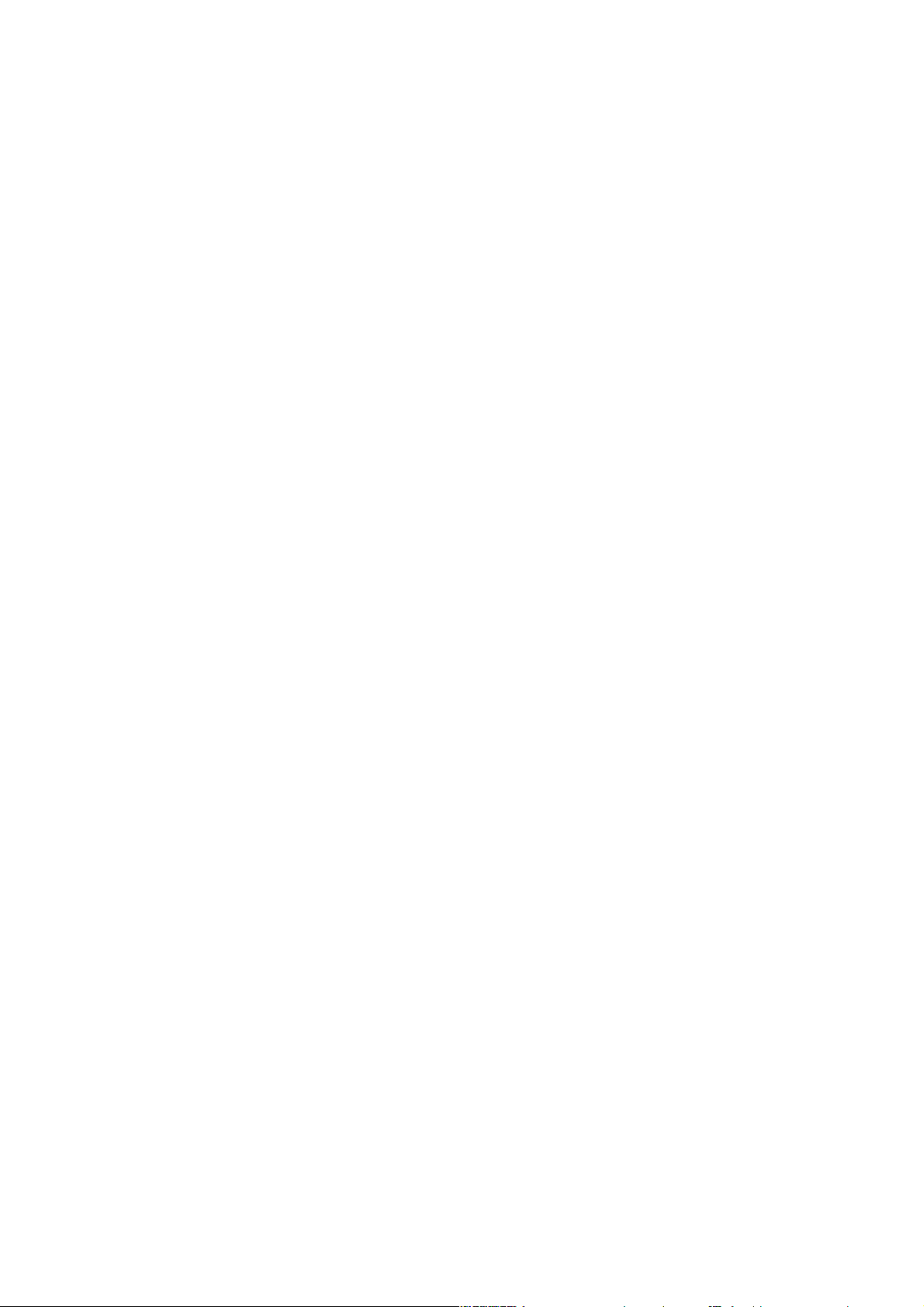
...........................................................................................................................................................................................................21Einen Anruf über Spracherkennung tätigen
...........................................................................................................................................................................................................22Anrufliste ansehen
...........................................................................................................................................................................................................23Verwaltung der Favoriten-Kontakte
...........................................................................................................................................................................................................23Verwendung während eines Anrufs
Musik
Internet
.......................................................................................................................................................25
...........................................................................................................................................................................................................25Verwendung der Musik-Spracherkennungsfunktion
...........................................................................................................................................................................................................25Displaybefehle
...........................................................................................................................................................................................................26iPod
...........................................................................................................................................................................................................26SD-Karte
...........................................................................................................................................................................................................27USB-Stick
...........................................................................................................................................................................................................27Verwendung mit einem Bluetooth-Audio-Laufwerk
...........................................................................................................................................................................................................28Autoradio
...........................................................................................................................................................................................................28Verwendung des Parrot ASTEROID mit einem analogen Audio-Laufwerk
.......................................................................................................................................................29
...........................................................................................................................................................................................................29Verbindung mit einem 3G/4G-Stick
...........................................................................................................................................................................................................30Anschluss über Bluetooth
...........................................................................................................................................................................................................30Anschluss über USB
...........................................................................................................................................................................................................31Verbindung mit einem Wi-Fi-Netz
...........................................................................................................................................................................................................31Gebrauch des ASTEROID Market
...........................................................................................................................................................................................................33Web-Browser verwenden
Parameter
Galerie / Video
.......................................................................................................................................................38
...........................................................................................................................................................................................................38Datum / Uhrzeit
...........................................................................................................................................................................................................38Telefon
...........................................................................................................................................................................................................39Audio
...........................................................................................................................................................................................................41Musik
...........................................................................................................................................................................................................42Anzeigeparameter
...........................................................................................................................................................................................................43Netzwerk
...........................................................................................................................................................................................................44Bluetooth
...........................................................................................................................................................................................................45Andere Parameter
.......................................................................................................................................................46
...........................................................................................................................................................................................................46Verwendung der Galerie
...........................................................................................................................................................................................................46Vergrößern/Verkleinern
...........................................................................................................................................................................................................47Bearbeitung eines Fotos
...........................................................................................................................................................................................................47Ein Bild als Hintergrundbild definieren
...........................................................................................................................................................................................................47Wiedergabe von Videodateien einer SD-Karte
Vorinstallierte Anwendungen
.......................................................................................................................................................49
...........................................................................................................................................................................................................49Rechner
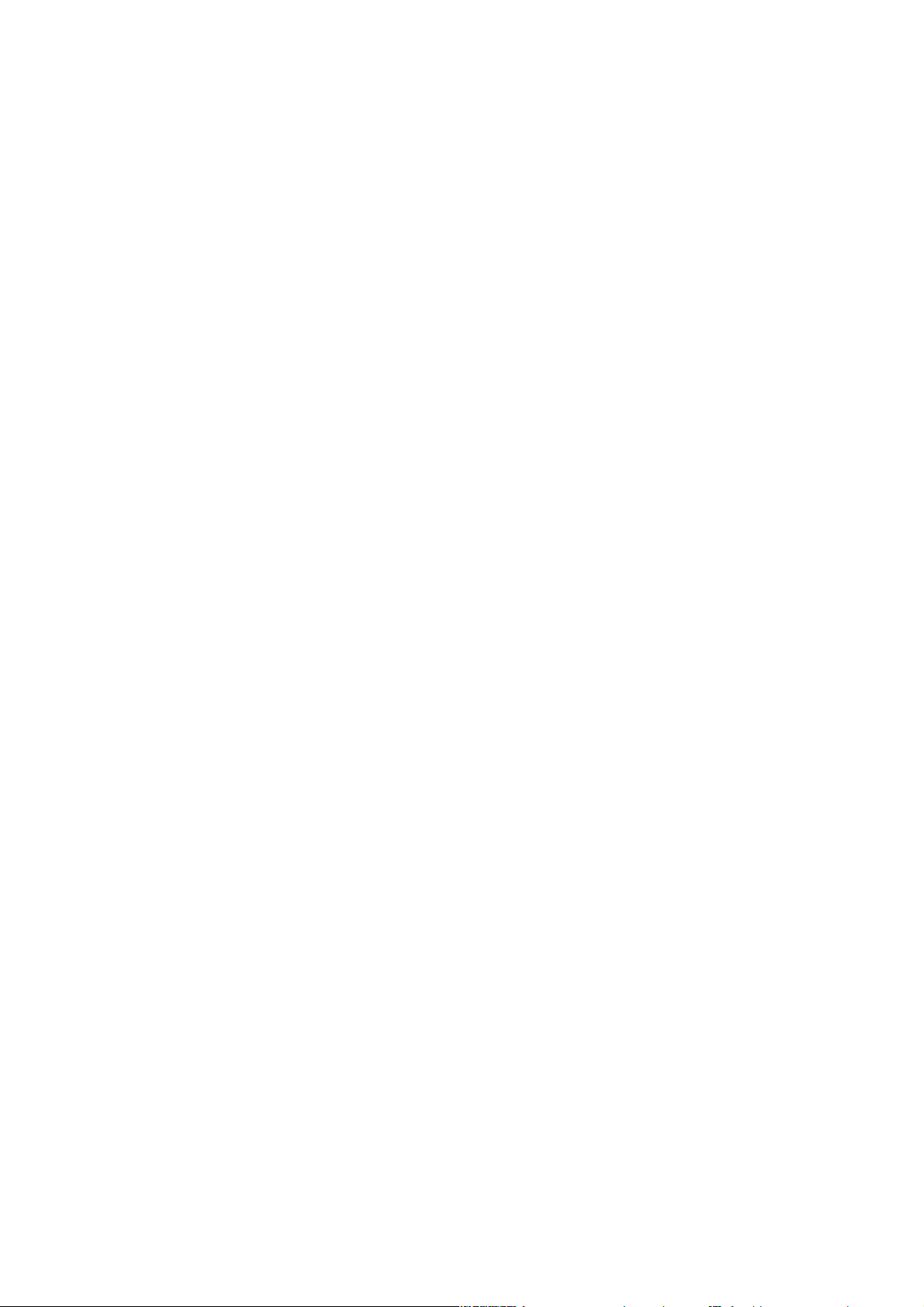
...........................................................................................................................................................................................................49Kalender
Allgemeine Hinweise
.......................................................................................................................................................53
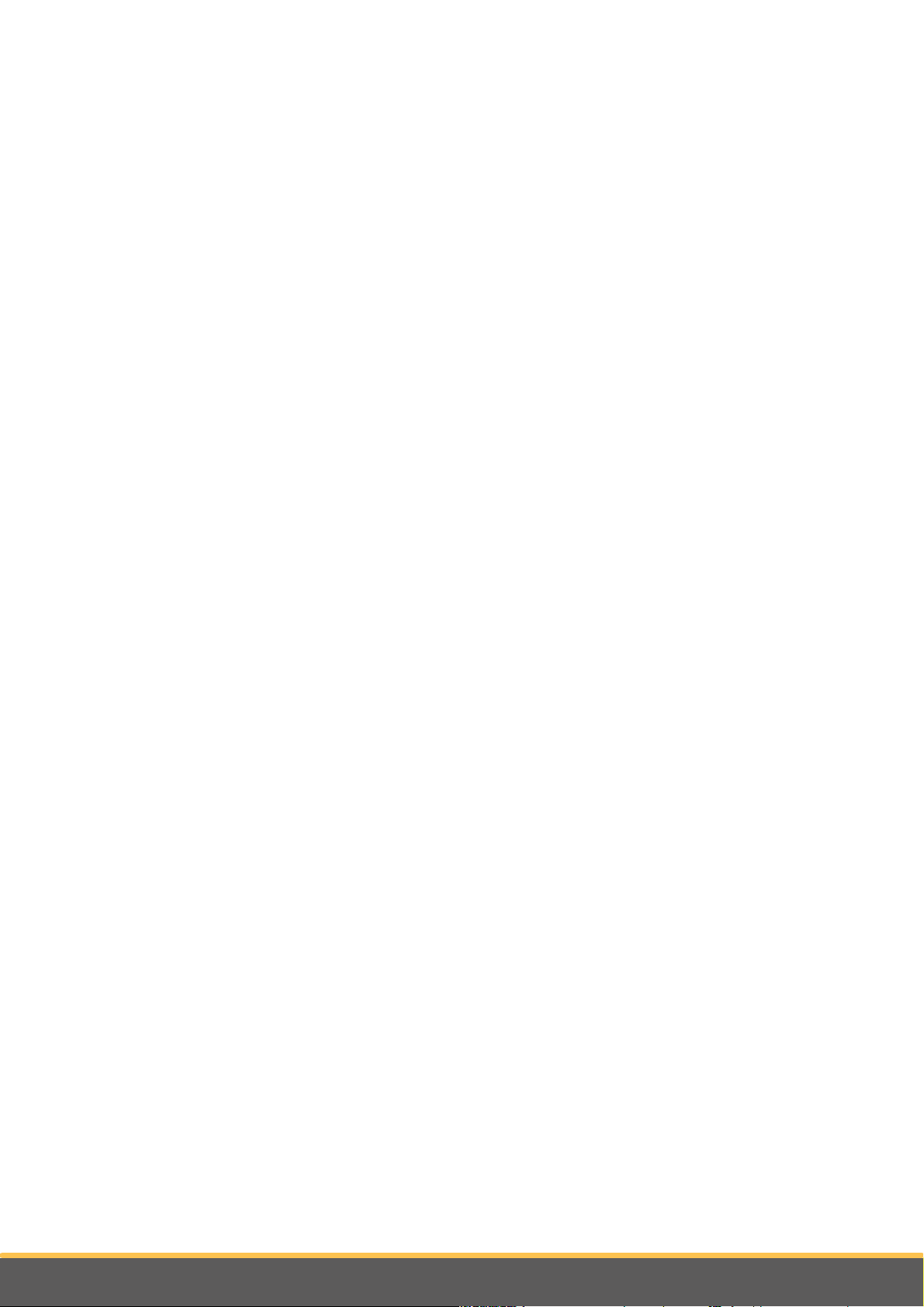
5
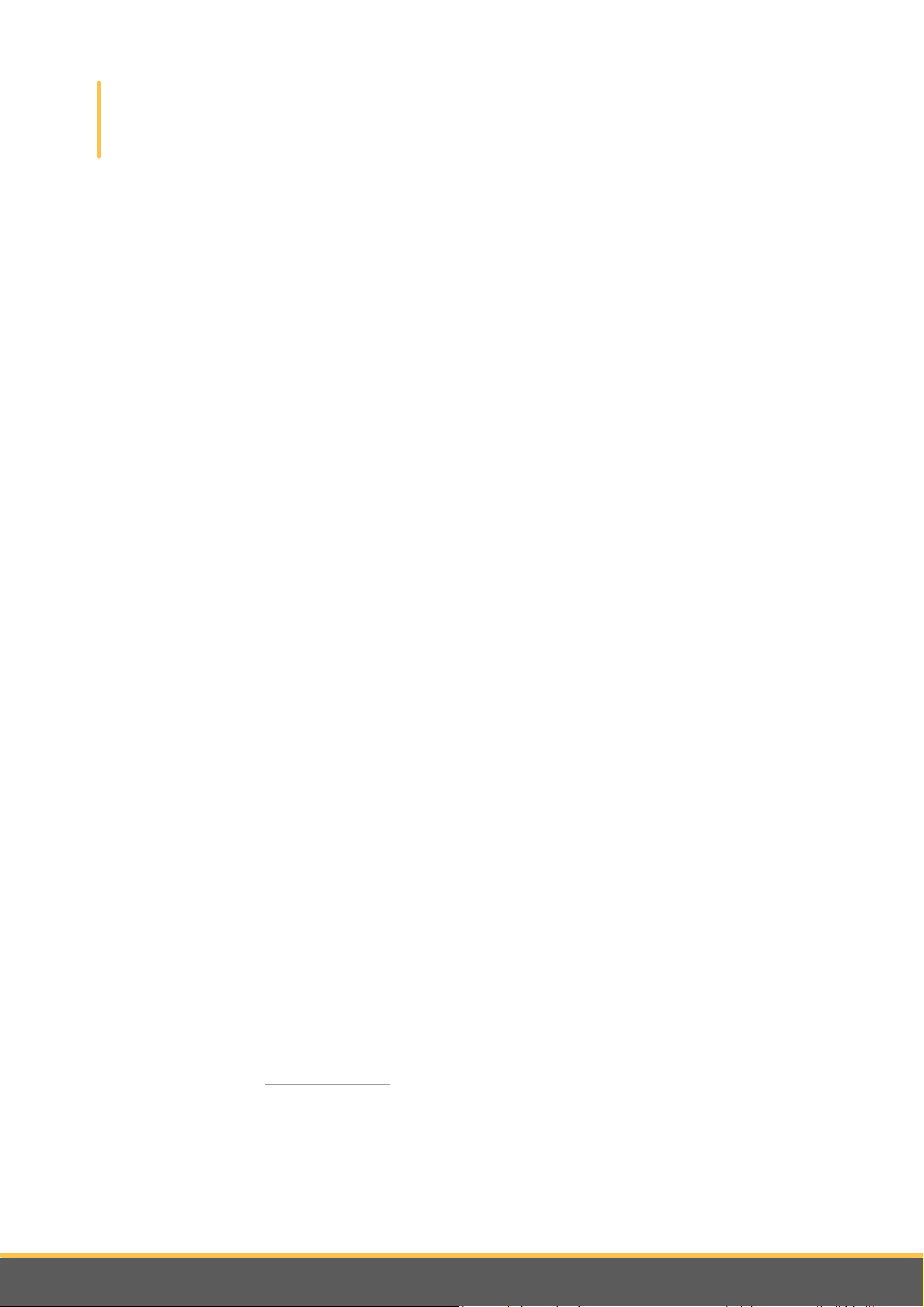
Bevor Sie beginnen
Warnhinweise
Funktionen, die Ihre Aufmerksamkeit für längere Zeit in Anspruch nehmen, dürfen nur
bei stehendem Fahrzeug ausgeführt werden. Ihre eigene Sicherheit und die der anderen
Verkehrsteilnehmer hat Vorrang vor Telefonanrufen, Musik oder Anwendungen zur
Fahrhilfe. Seien Sie verantwortungsvoll: Fahren Sie vorsichtig und achten Sie auf Ihre
Umgebung. Parrot übernimmt keinerlei Haftung, falls Sie beschließen, diese Warnung
zu ignorieren.
Über die Handbremse-Signalleitung des ISO-Kabels vom Parrot ASTEROID Tablet
kann erkannt werden, ob die Handbremse angezogen ist oder nicht. Der Anschluss
muss entsprechend der in diesem Dokument beschriebenen Einbauanleitung erfolgen.
Ein inkorrekter Einbau oder eine nicht korrekte Verbindung kann eine Gefahr darstellen
und in vielen Staaten/Ländern gesetzwidrig sein. Während der Fahrt darf das Display im
Sichtfeld des Fahrers auf keinen Fall Videos wiedergeben. Dies gilt ebenso für jegliche
Web-Anwendungen.
Wenn Sie während der Fahrt versuchen, eine Anwendung aufzurufen, die nicht der
Navigation oder der Fahrhilfe dient, erscheint auf dem Display eine Warnung. Um auf
dem Display des Parrot ASTEROID Tablet ein Video anzusehen, vergewissern Sie sich,
dass das Fahrzeug an einem sicheren Ort steht und die Handbremse angezogen ist.
Nutzen Sie den Parrot ASTEROID Tablet in einer vernünftigen Lautstärke, so dass Sie
jederzeit während der Fahrt auch Außengeräusche wahrnehmen können.
Der Parrot ASTEROID Tablet enthält Magneten des Typs NdFeB, die empfindliche
Gegenstände innerhalb des Magnetfeldes beschädigen können (Schrittmacher,
Kreditkarten, mechanische Uhren, etc.).
Update der Software
6
Das aktuellste Update Ihres Parrot ASTEROID Tablet können Sie kostenlos von
unserer Website www.parrot.com aus dem Bereich Support herunter laden (und sich
gleichzeitig über das Update-Verfahren informieren). Dank dieser Updates können Sie
neue Funktionen nutzen und die Kompatibilität des Parrot ASTEROID Tablet
verbessern.
Bevor Sie beginnen

Sie können Aktualisierungen auch herunterladen wenn das Parrot ASTEROID Tablet
mit dem Internet verbunden ist. Die Verfügbarkeit wird in der Informationsleiste
angezeigt.
SD-Karte
Mit dem Parrot ASTEROID Tablet wird eine SD-Karte mitgeliefert. Sie ermöglicht die
Wiedergabe von Musik und ist für die korrekte Funktion der Anwendungen
unerlässlich.
7Bevor Sie beginnen

Installation
Sicherheitshinweise
Hinweis: Wir empfehlen, sich für die Installation an einen Fachmann zu wenden, am
Besten an einen in unserem Netzwerk zugelassenen Installateur. Klicken Sie hier um einen
in unserem Netzwerk zugelassenen Installateur zu finden.
Schalten Sie vor dem Herstellen von Anschlüssen den Motor aus.
Der Parrot ASTEROID Tablet ist ausschließlich zur Verwendung in einem Fahrzeug
mit einer 12V-Batterie vorgesehen. Wenn Ihr Fahrzeug (z.B. LKW) über eine 24VBatterie verfügt, ist es erforderlich, einen Spannungswandler zu verwenden.
Vergewissern Sie sich, dass die Kabel nicht in der Nähe von Wärmequellen
(z.B.Heizungsausgängen) oder beweglichen Teilen (z.B. Schalthebel) installiert sind
und sich auch nicht um die Lenksäule oder den Schalthebel wickeln können.
Vorbemerkung
Bei der Installation des Parrot ASTEROID Tablet muss das Gerät zwischen dem
Autoradio und dem Fahrzeug angeschlossen werden.
Hinweis: Die mit dem Parrot ASTEROID Tablet mitgelieferten Kabel sind mit ISO-Steckern
versehen. Sollte Ihr Autoradio über keine ISO-Stecker verfügen, müssen Sie sich für die
Montage ein ISO-Adapterkabel besorgen. Informationen hierzu finden Sie auf der Support-Seite
unter "Kompatibilität Fahrzeuge" des Parrot ASTEROID Tablet, um die Notwendigkeit eines
Adapterkabels zu überprüfen.
Entfernen Sie zuerst das Original-Autoradio aus Ihrem Fahrzeug. Dieser Vorgang kann
die Verwendung von Spezialwerkzeug erfordern.
Ziehen Sie den Schaltplan Ihres Autoradios zu Rate.
8
Vor dem Befestigen der verschiedenen Bauteile des Parrot ASTEROID Tablet im
Fahrgastraum, schließen Sie die verschiedenen Kabel an das Elektronikgehäuse an. Vor
dem endgültigen Anschluss der Bauteile bitte die Kabellänge kontrollieren und
überprüfen, dass die Einbauorte so gewählt wurden, dass die Kabellänge zur
Verbindung der Einzelteile untereinander ausreichend ist. Überprüfen Sie, dass die
Kabel des Parrot ASTEROID Tablet nach der Montage weder geknickt noch
Installation

gequetscht werden.
Die Angaben "Verbindung #" in den nächsten Abschnitten entsprechen den
abgebildeten Verbindungen in der Abbildung auf.
Installationsschema
ISO-Installation
Anschluss des Audio-Kabels
Die Audio-Kabelbündel des Fahrzeugs an die Stecker des Parrot ASTEROID Tablet
anschließen (Verbindungen 1A und 2).
Wenn Ihr Fahrzeug mit einem Audio-System mit Verstärker ausgestattet ist, Im
Abschnitt Installation mit externem Verstärker finden Sie weitere Informationen.
Anschließen des Netzkabels
1. Die Batterie vor der Installation des Stromkabels abklemmen.
2. Den ISO-Stecker des Parrot ASTEROID Tablet an das Autoradio anschließen
(Verbindung 3).
3. Die Kabelbündel für die Spannungsversorgung des Fahrzeugs mit der ISO Buchse
des Parrot ASTEROID Tablet verbinden (Verbindung 4).
9Installation

Die rote Kabelader muss der +12V-Dauerstromversorgung, die orangenfarbige Ader der
12V-Versorgung über Zündung und die schwarze Ader der Masse entsprechen.
Überprüfen Sie, dass die orangenfarbige Kabelader nicht an die 12V
Dauerstromversorgung angeschlossen ist. Sonst besteht die Gefahr, die
Fahrzeugbatterie zu entladen.
Hinweis: Zur Überprüfung des Einbaus zunächst das Display anschließen, ohne es auf dem
Armaturenbrett zu befestigen. Weitere Angaben enthält der Abschnitt "Prüfung der
Installation".
An bestimmten Fahrzeugen gibt es an den Steckern des Fahrzeugs keinen +12 VAnschluss über Zündung. In diesem Fall muss die orangenfarbige Ader an den
Sicherungskasten oder an eine andere Spannungsquelle über Zündung angeschlossen
werden.
Anschluss des Mute-Kabels
Mit der Mute-Funktion können Sie den Ton Ihres Autoradios für den Ton des Parrot
ASTEROID Tablet unterbrechen (Musik, Gespräche usw.). Die Wahl des MuteEingangs (Mute in 1, Mute in 2 oder Mute in 3) hängt von der Konfiguration Ihres
Autoradios ab. Suchen Sie den Mute-Eingang und schließen Sie ihn an die freie gelbe
Kabelader des ISO-Kabels an (Verbindung 5).
Anschluss des Handbremskabels
Über das Kabel der Handbremse kann die Video-Funktion des Parrot ASTEROID
Tablet bei angezogener Handbremse genutzt werden. Wenn dieses Kabel nicht an das
Signalkabel der Handbremse Ihres Fahrzeugs angeschlossen ist, ist die Video-Funktion
in keinem Fall verfügbar.
10
1. Schließen Sie die mitgelieferte Verlängerung des Handbremskabels an das grüne
Kabel des Parrot ASTEROID Tablet an (mit der Bezeichnung "Parking Brake").
2. Kennzeichnen Sie das Handbremssignalkabel Ihres Fahrzeugs. Dieses Kabel verbindet
Installation
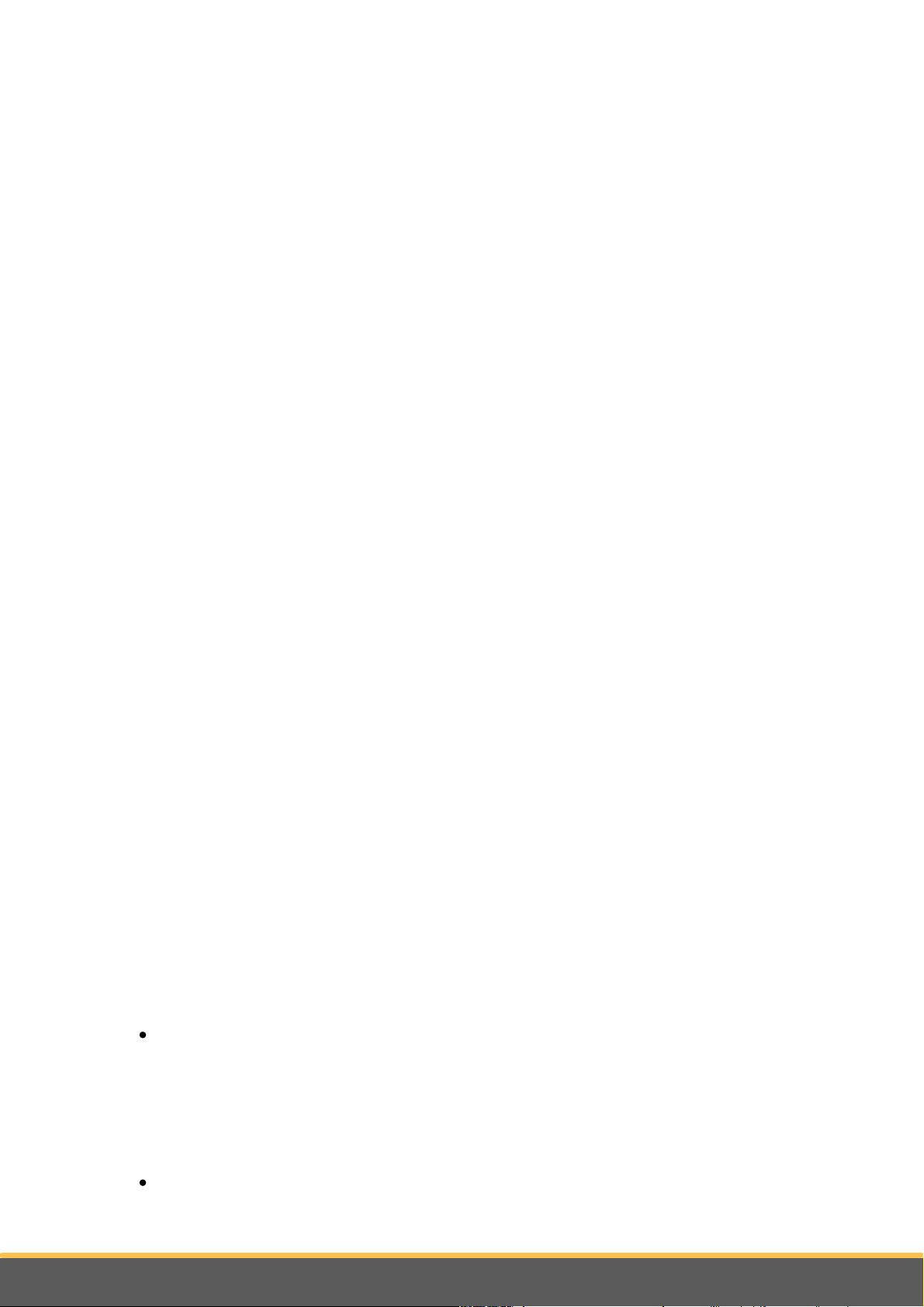
Ihre Handbremse mit der Handbremskontrollleuchte an Ihrem Armaturenbrett.
3. Führen Sie die Verlängerung des Handbremskabels und das Signalkabel der
Handbremse an den mitgelieferten Anschluss im Bereich des Anschlags.
4. Den Anschluss zwei Mal knicken.
Montage des Elektronikgehäuses
Vermeiden Sie es, das Gehäuse neben der Heizung, der Klimaanlage oder an einem der
Sonne ausgesetzten Ort zu installieren.
Überprüfen Sie, ob das Gehäuse nach dem Einbau fest sitzt. Achten Sie darauf, dass
um den Kühlkörper herum genügend Platz ist, damit die Wärme besser abgeleitet
werden kann.
Bitte vorsichtig den Wiedereinbau des Autoradios durchführen und nicht gewaltsam
vorgehen. Wenn hinter dem Autoradio nicht ausreichend Platz für die Elektronikbox
vorhanden sein sollten, dann kann auch ein Einbau in das Handschuhfach in Betracht
gezogen werden.
Achtung: Berühren Sie das Elektronikgehäuse nicht, wenn es eingeschaltet ist. Die
Temperatur der Oberfläche könnte erhöht sein.
Prüfung der Verkabelung
Dazu nach dem Einbau des Parrot ASTEROID Tablet die Zündung des Fahrzeugs
einschalten und anschließend ausschalten: Die Mitteilung " Auf Wiedersehen " muss
im Display erscheinen.
Ist das nicht der Fall, müssen die Anschlüsse der roten und der orangefarbenen
Kabelader vertauscht werden. Die rote Ader des Stromkabels muss mit dem 12 V
Dauerstrom, die orangefarbene mit den 12 V über die Zündung und die schwarze mit
der Masse verbunden werden. Dazu brauchen nur die beiden Kabelschuhe der ParrotVerkabelung vertauscht zu werden (Verbindung 7).
Installation mit externem Verstärker
Falls Ihr Fahrzeug mit einem Audio-System mit Verstärker ausgestattet ist:
Installieren Sie den Parrot ASTEROID Tablet und verwenden Sie dabei die
Ausgänge Jack Line Out Front und Line Out Rear auf der Elektronikbox. Verbinden
Sie diese Line-Out-Ausgänge mit Ihrem Audio-System, indem Sie ein oder zwei
Jack-Kabel verwenden, um den Parrot ASTEROID Tablet mit Ihrem Audio-System
zu verbinden.
Deaktivieren Sie die Option Mute on Streaming auf dem Parrot ASTEROID Tablet.
11Installation

Wählen Sie dafür Einstellungen > Ton und deaktivieren Sie die Option Mute on
Streaming.
Wählen Sie den AUX-Anschluss an Ihrem Autoradio, um Musik zu hören.
Installation des Doppel-Mikrofons
Wir empfehlen, das Kabel entlang der Vertiefung der Türdichtung zu führen.
Wenn das Kabel oberhalb der Pedale verläuft, darauf achten, dass es richtig befestigt
ist.
Hinweis: Das Mikrofonkabel darf nicht in der Heizungs-, Belüftungs- oder Klimaanlage oder
vor den seitlichen Airbags verlaufen.
Achten Sie darauf, dass das Mikrofon möglichst in der Nähe des Kopfes des Benutzers
installiert ist. Die ideale Entfernung beträgt 60 cm. Das Mikrofon wird am Besten in der
Nähe des Rückspiegels im Innenraum angebracht.
Das Mikrofon auf den Mund des Benutzers ausrichten.
12
Installation

Anbrigen die USB-Kabel
Schließen Sie die iPod®- und USB-Kabel den Parrot ASTEROID Tablet an. Wir
empfehlen, alle Kabel des Parrot ASTEROID Tablet anzuschließen, auch wenn Sie
nicht unbedingt planen, sie zu verwenden. Führen Sie die entsprechenden
Steckverbindungen über das Ablage- oder Handschuhfach heraus.
Um eine optimale Empfangsqualität zu gewährleisten, schließen Sie Ihren 3G-Stick
oder GPS-Dongle nicht direkt an den Parrot ASTEROID Tablet an: Verbinden Sie das
Zubehör mit einem USB-Kabel am Armaturenbrett (oder einer anderen
übersichtlichen Stelle).
Montage des Displays
Achtung: Installieren Sie das Gerät nicht so, dass die Nutzung wichtiger Befehle oder die
Sicht beim Fahren beeinträchtigt werden. Installieren Sie das Display nicht dort, wo es
beim Auslösen des Airbags weggeschleudert werden könnte und auch nicht in der Nähe
eines Lüftungsausgangs des Fahrzeugs.
Die Halterung des Displays kann an der Windschutzscheibe oder an der runden
Halteplatte befestigt werden, die Sie zunächst auf das Armaturenbrett kleben müssen.
Stellen Sie sicher, dass der ausgewählte Ort während der Fahrt leicht zugänglich ist.
Für die ordnungsgemäße Befestigung der Halterung wie folgt vorgehen:
Die Montagefläche vor dem Aufkleben der Halterung reinigen.
Nach Befestigung der Halterung ca. 2 Stunden warten.
Wählen Sie den Ort der Halterung sorgfältig aus. Es ist schwierig, diesen später zu
ändern, ohne die Qualität der Fixierung zu beeinträchtigen.
Vor der Befestigung der Halterung den ausgewählten Montageort reinigen und
anschließend die Saugvorrichtung kräftig gegen die Windschutzscheibe oder die runde
13Installation
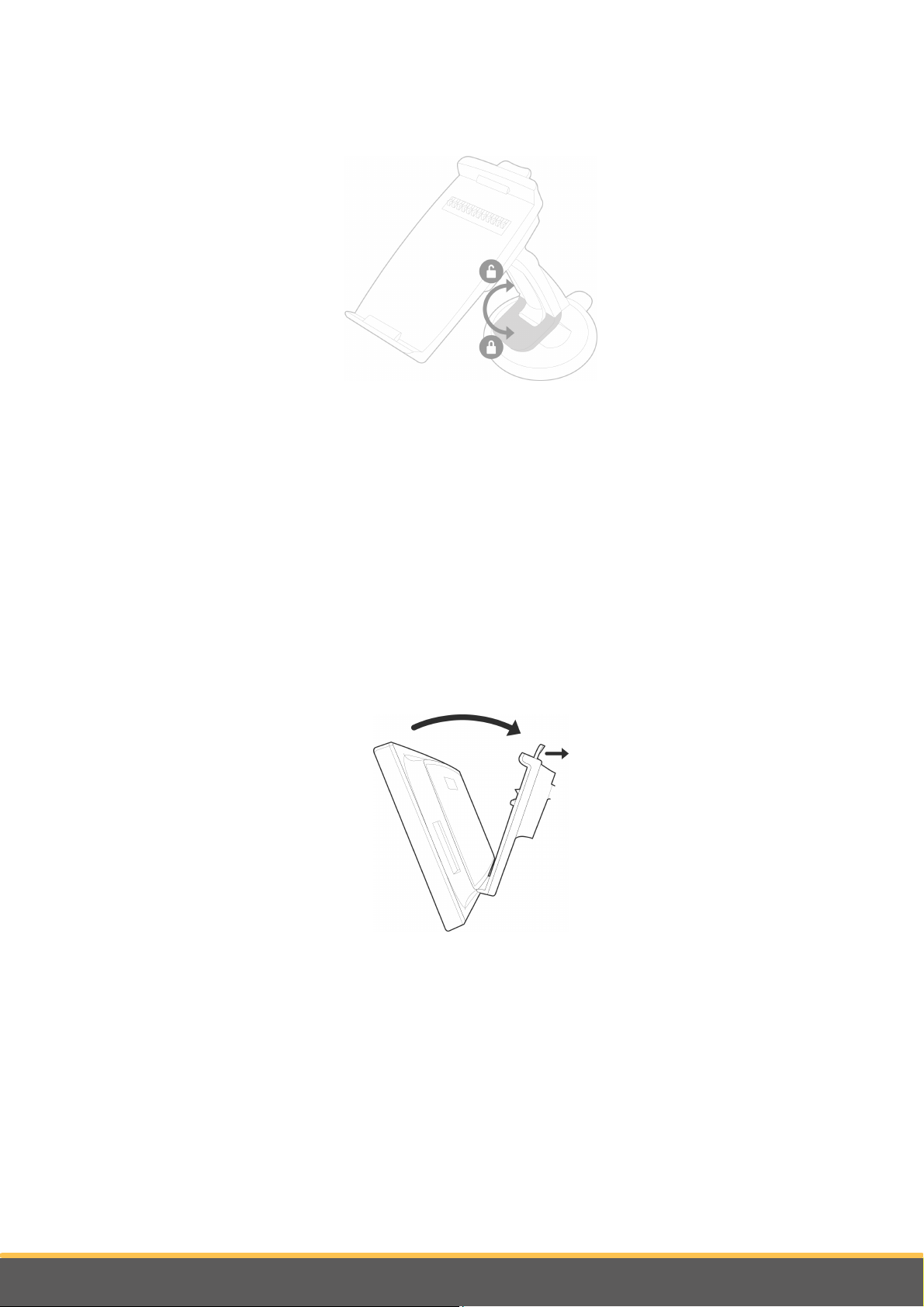
Halteplatte pressen und die Verriegelungsvorrichtung nach unten bewegen, bis die
Halterung richtig befestigt ist.
Durch den normalen Warm-Kalt-Wechsel im Fahrzeuginneren kann es passieren, dass
sich die Saugvorrichtung wieder löst. Wenn die Saugvorrichtung nicht korrekt an der
Oberfläche haftet, kann des Gerät in einer Kurve oder bei Fahrt über eine Schwelle
herunterfallen. Überprüfen Sie also die Haftwirkung der Saugvorrichtung jedes Mal,
wenn Sie das Parrot ASTEROID Tablet nutzen. Gegebenenfalls die Windschutzscheibe
reinigen und die Montage wiederholen.
Platzieren Sie das Display auf der Montagehalterung und beginnen Sie dabei im unteren,
magnetischen Teil.
Um Diebstahl und langer Sonnenexposition vorzubeugen, empfehlen wir, das Display
abzunehmen, wenn Sie das Fahrzeug verlassen. Um das Display aus der Halterung zu
nehmen, drücken Sie auf den über dem Display sitzenden Verschluß.
Installation der Fernbedienung
Montieren Sie die Fernbedienung an Ihrem Lenkrad oder kleben Sie sie unter
14
Verwendung der selbstklebenden Halterung auf Ihr Armaturenbrett. Montieren Sie sie
nicht auf der Außenseite des Lenkrads, damit sie während der Fahrt nicht stört.
Achten Sie darauf, dass sie gut befestigt ist und sich während der Fahrt nicht bewegt.
Hinweis: Die Fernbedienung funktioniert nur mit einer Batterie des Typs 3V CR2032. Beim
Einlegen der Batterie in die Fernbedienung müssen Sie auf die korrekte Ausrichtung achten.
Installation
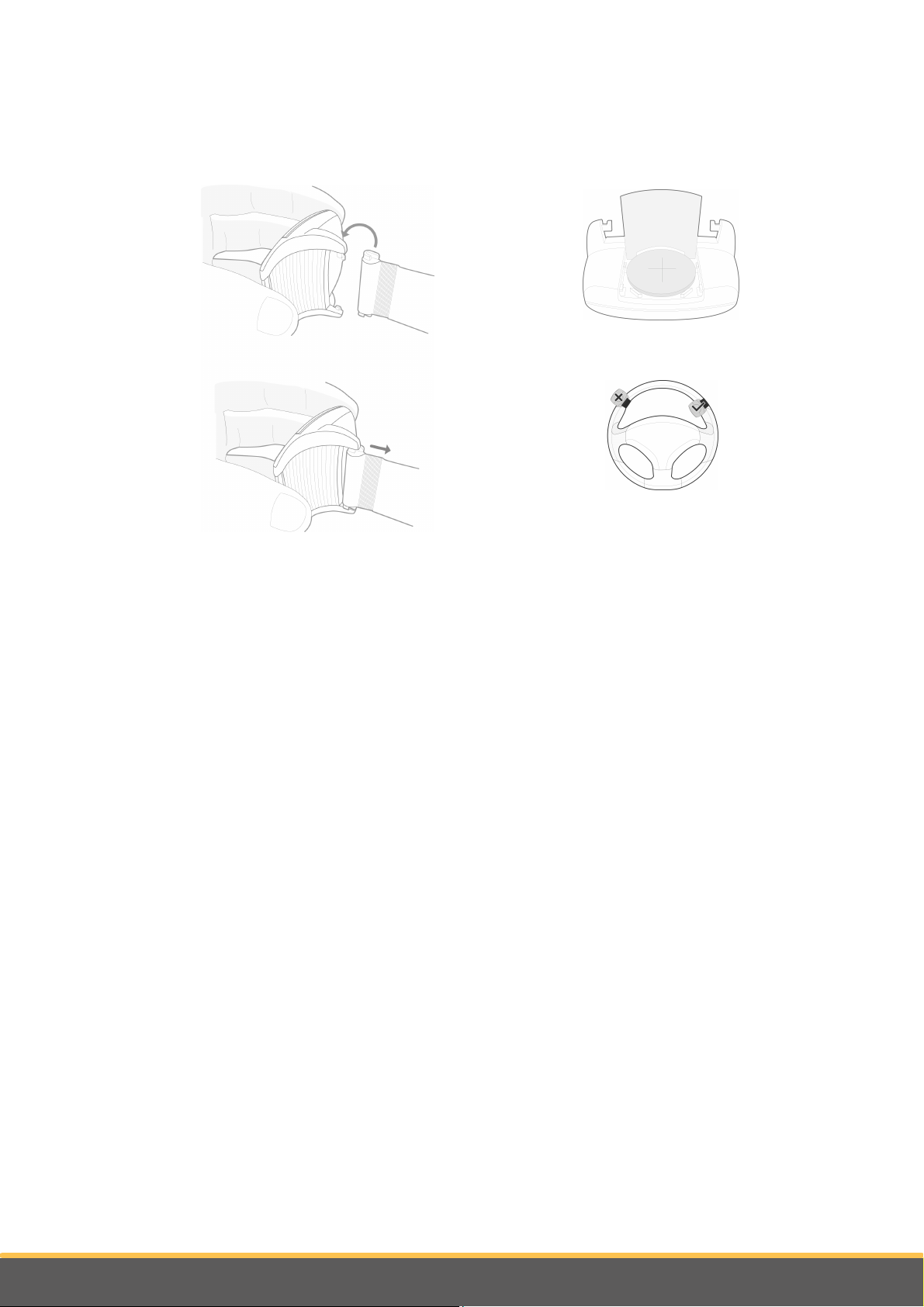
Hinweis: Lassen Sie die Fernbedienung nicht in Ihrer Tasche, damit sich die Batterie nicht
entlädt.
15Installation
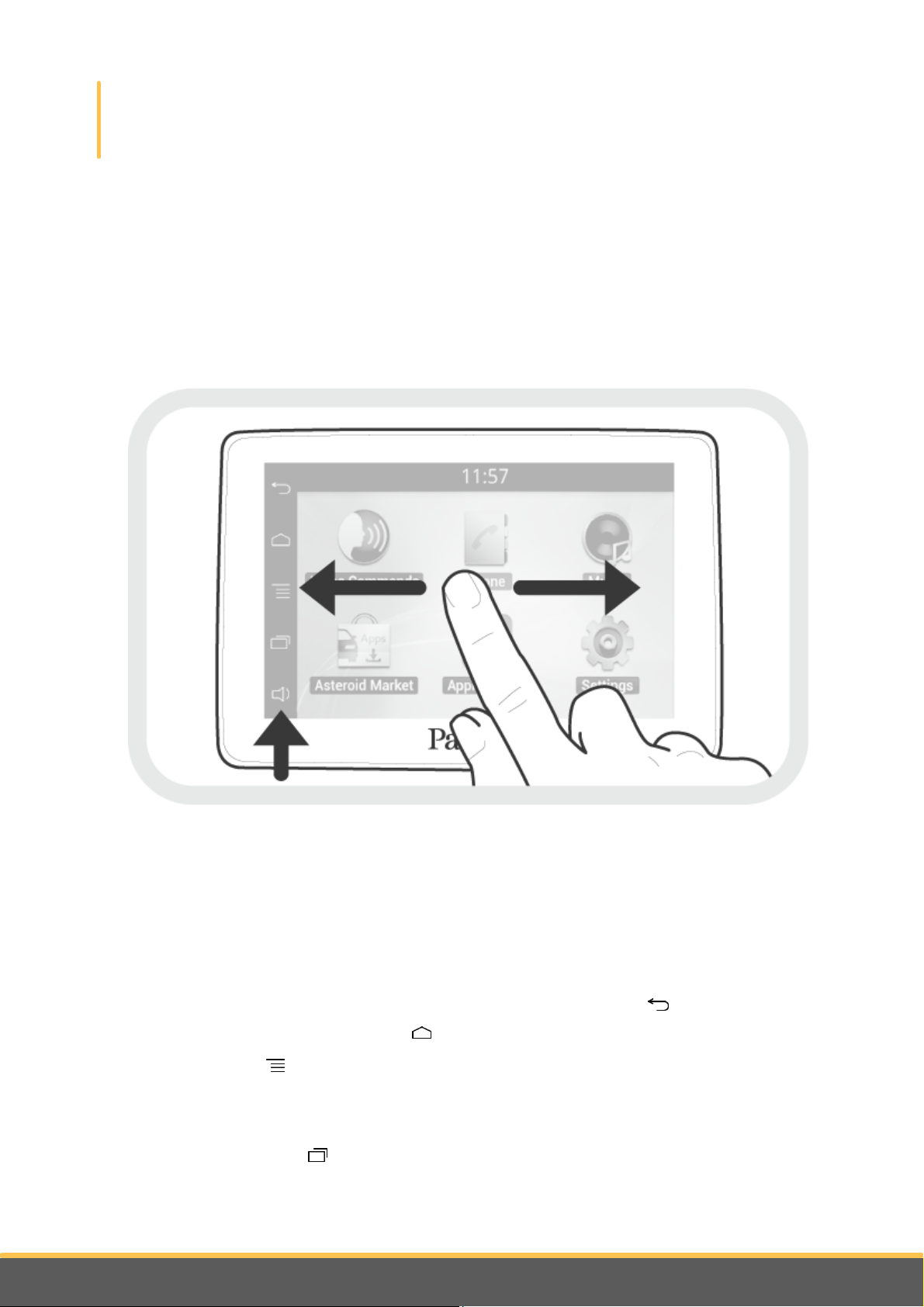
Erste Nutzung
Begrüßungsbildschirm
Beim Einschalten des Parrot ASTEROID Tablet erscheint der Begrüßungsbildschirm.
Die Navigationsschaltflächen befinden sich am linken Bildschirmrand.
Mit dem Finger auf dem Bildschirm nach links gleiten. Sie erhalten mehr Platz zum
Hinzufügen von Verknüpfungen für Ihre Anwendungen oder bevorzugten Funktionen.
Um zur entsprechenden Funktion zu gelangen, das Icon berühren. Berühren Sie z. B.
das Icon "Anwendungen", gelangen Sie zur Liste, der auf Ihrem Parrot ASTEROID
Tablet verfügbaren Anwendungen. Gleiten Sie, um die Liste aller Anwendungen
einzusehen, mit dem Finger über den Bildschirm.
Um zum vorherigen Menü zurückzukehren, drücken Sie auf . Um direkt zum
Begrüßungsbildschirm zu gelangen, drücken.
Drücken Sie auf , um ins Kontextmenü der gerade verwendeten Anwendung zu
gelangen. Über das Kontextmenü können Anwendungsfunktionen verändert oder
hinzugefügt werden.
Drücken Sie die Taste , um die letzten oder in Benutzung befindliche Anwendung
anzuzeigen.
16
Erste Nutzung
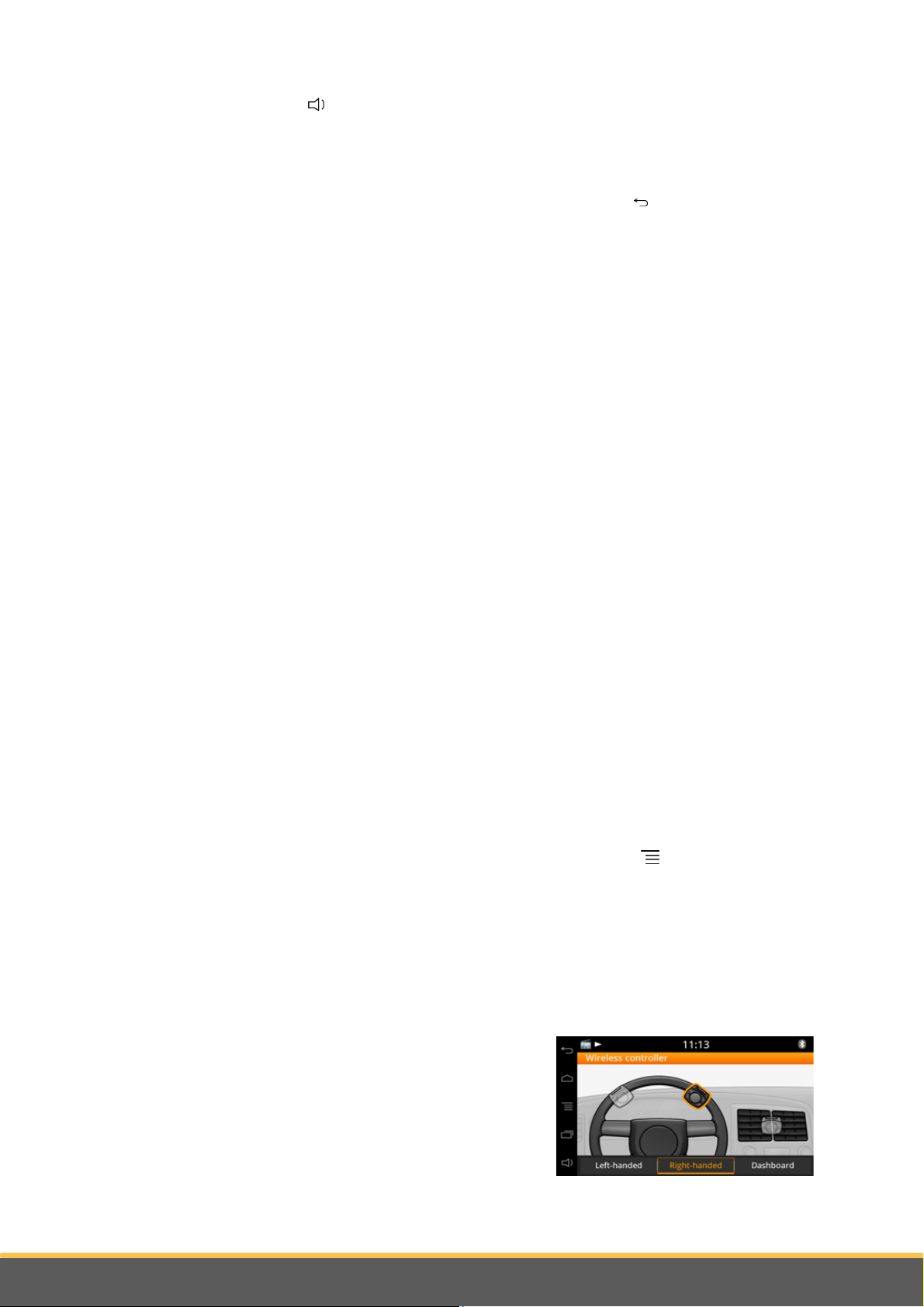
Drücken Sie die Taste , um die Lautstärke zu regeln. Dazu bewegen Sie den Cursor
1. Im Menü Einstellungen auf Umgeleitete Befehle >
Fernbedienung drücken.
2. Drücken Sie auf Erneut zuordnen.
3. Drücken Sie auf eine Taste der Fernbedienung.
4. Wählen Sie die Position Ihrer Fernbedienung auf
nach links oder rechts.
Berühren Sie während der Wiedergabe einer Musikdatei , um zum Menü
zurückzukehren. Umgekehrt gelangen Sie bei der Menü-Navigation durch Drücken der
Taste SOURCE zurück zum Laufwerk.
Hinweis: Mit Ausnahme der Quelle Leitungseingang, erscheinen die von Ihnen mit dem
Parrot ASTEROID Tablet verwendeten Audioquellen nur dann im Menü SOURCE, wenn sie
auch angeschlossen sind. Sie haben die Möglichkeit die Anzeige des Leitungseingangs im
Menü der Quellen zu deaktivieren.
Personalisierung des Begrüßungsbildschirms
Um einer Anwendung/Funktion auf dem Begrüßungsbildschirm eine Verknüpfung
zuzuweisen, ist wie folgt vorzugehen:
1. Drücken Sie auf "Anwendungen".
2. Drücken Sie zwei Sekunden auf das Icon der Anwendung, die Sie interessiert.
3. Bewegen Sie das Icon zum gewünschten Ort.
Vorgehensweise zum Löschen einer Verknüpfung:
1. Drücken Sie zwei Sekunden auf das Icon, das Sie entfernen möchten.
2. Schieben Sie es nach oben in den Bereich "Löschen". Wenn das Icon rot wird,
können Sie Ihren Finger wegnehmen.
Änderung der Einstellungen
Zur Änderung der Einstellungen des Parrot ASTEROID Tablet erst auf Anwendungen,
dann auf Einstellungen drücken. Sie können ebenfalls die Taste drücken und dann
auf Einstellungen.
Zuordnung der Fernbedienung
Zur Nutzung der Fernbedienung des Parrot ASTEROID Tablet müssen Sie diese
zunächst dem Display zuordnen. Vorgehensweise:
17Erste Nutzung

dem Display des Parrot ASTEROID Tablet.
Verwendung der Fernbedienung
Bewegen Sie Ihren Finger kreisförmig auf dem Touch Screen, um die
Lautstärke zu ändern. Mit einer Bewegung im Uhrzeigersinn
erhöhen Sie die Lautstärke. Mit einer Bewegung entgegen dem
Uhrzeigersinn reduzieren Sie die Lautstärke.
Mit dem Finger nach rechts gleiten, um zum nächsten Titel zu
gelangen. Mit dem Finger nach links gleiten, um zum vorherigen Titel
zu gelangen.
Hinweis: Wenn Sie die Fernbedienung auf der linken Seite Ihres Lenkrads
installiert haben, ist die oben beschriebene Vorgangsweise anders herum.
Drücken Sie auf das runde Mittelstück, um einen Titel zu
unterbrechen oder um die Wiedergabe zu starten.
Drücken Sie die Taste , um die Musik-Spracherkennungsfunktion zu starten. Für
weitere Informationen siehe Abschnitt Verwendung der Musik-
Spracherkennungsfunktion .
Drücken Sie zur Auswahl einer Audio-Quelle die Taste SOURCE.
Drücken Sie die Tasten und , um Anrufe zu tätigen, anzunehmen oder
abzulehnen. Für weitere Informationen siehe Abschnitt Telefon .
Hinweis: Lassen Sie die Fernbedienung nicht in Ihrer Tasche, damit sich die Batterie nicht
entlädt.
Verwendung der virtuellen Tastatur
Die virtuelle Tastatur erscheint, wenn Sie einen PIN-Code oder einen Benutzernamen
eingeben müssen.
18
Erste Nutzung

Drücken Sie die Taste für
Großbuchstaben.
Drücken Sie die Taste ?123 für Ziffern,
Akzente und Sonderzeichen.
Zum Bestätigen Ihrer Eingabe drücken
Sie die Taste OK. Bei fehlerhafter
Eingabe drücken Sie die Taste .
Ein Telefon über Bluetooth anschließen
Hinweis: Prüfen Sie auf unserer Website unter dem Thema „Kompatibilität“, ob Ihr Telefon
mit dem Parrot ASTEROID Tablet kompatibel ist, und beachten Sie die jeweilige
Zuordnungsmethode: www.parrot.com/de/compatibility.
Wenn Sie zum ersten Mal ein Telefon mit dem Parrot ASTEROID Tablet nutzen, dann
müssen Sie zunächst die beiden Geräte zuordnen. Wenn Ihr Telefon dem Parrot
ASTEROID Tablet zugeordnet ist, dann erfolgt die Verbindung beider Geräte
automatisch, sobald die beiden Geräte nicht weit voneinander entfernt eingeschalten
werden und die
1. Im Menü Einstellungen auf Wireless und ohne Netz > Bluetooth drücken.
2. Falls notwendig die Optionen Bluetooth und Optionen > Sichtbar aktivieren.
3. Von Ihrem Bluetooth-Telefon aus eine Suche nach
starten,
4. Die Zuordnungsmethode hängt von Ihrem Telefonmodell ab:
Wenn das Telefon den
Falls der Parrot ASTEROID Tablet und Ihr Telefon zwei Codes anzeigen, müssen
Sie sicherstellen, dass die Codes identisch sind und dann bestätigen, oder
ablehnen.
> Das Display des Parrot ASTEROID Tablet zeigt an "Zuordnung erfolgt".
Hinweis: Bei bestimmten Telefonen müssen Sie die Herstellung der Verbindung mit dem
Parrot ASTEROID Tablet für die automatische Verbindungsherstellung gestatten. Nähere
Informationen entnehmen Sie bitte dem Benutzerhandbuch Ihres Telefons.
Bluetooth®-
Funktion aktiviert ist.
Bluetooth®-Peripheriegeräten
dann wählen Sie den Parrot ASTEROID Tablet aus.
Bluetooth
-PIN-Code verlangt, "0000" eingeben.
Anschluss von zwei Telefonen
Vorgehensweise zur Aktivierung des Modus für die Verbindung von 2 Telefonen:
1. Drücken Sie auf Telefon.
19Erste Nutzung

2. Drücken Sie auf , danach auf Bluetooth.
3. Drücken Sie auf Optionen.
4. Aktivieren Sie die Option Multipoint-Telefonie.
Wenn der Parrot ASTEROID Tablet eingeschaltet wird, versucht das Gerät mit
sämtlichen, dem Fahrzeug zugeordneten und vorhandenen Telefonen, eine
Verbindung herzustellen. Wenn mehr als 2 zugeordnete Telefone im Fahrzeug
vorhanden sind, stellt das Gerät die Verbindung zu den 2 Telefonen mit der ältesten
Zuordnung her.
Wenn 2 Telefone an das Parrot ASTEROID Tablet angeschlossen sind, dann wird ein
Telefon als aktiviert und das andere als Nebentelefon betrachtet. Standardmäßig ist
das aktive Telefon das Telefon, dessen Zuordnung zum Parrot ASTEROID Tablet am
ältesten ist.
Sie haben die Möglichkeit Telefongespräche am aktiven Telefon und am Nebentelefon
entgegen zu nehmen.
Am Parrot ASTEROID Tablet ist nur das Verzeichnis des aktiven Telefons verfügbar.
Sie können nur vom aktiven Telefon aus Anrufe tätigen. Sie können jedoch einfach von
einem angeschlossenen Telefon zum anderen Telefon umschalten. Vorgehensweise
hierzu:
1. Drücken Sie auf Telefon.
2. Drücken Sie auf , dann auf Telefon.
3. Wählen Sie das zu aktivierende Telefon aus.
Synchronisation des Telefonverzeichnisses
Bei den meisten
automatisch synchronisiert. Nach jeder Änderung Ihres Verzeichnisses wird die
Synchronisation bei der nächsten Verbindung automatisch neu gestartet.
Hinweis: Nur die im Speicher Ihres Telefons erfassten Kontakte werden mit dem Parrot
ASTEROID Tablet synchronisiert. Wenn Ihre Kontakte im Speicher der SIM-Karte abgelegt
sind, dann übertragen Sie diese in den Telefonspeicher. Nähere Informationen entnehmen
Sie bitte der Bedienungsanleitung Ihres Telefons.
Bluetooth
-Telefonen werden die Kontakte im Speicher des System
20
Anmerkung: Je nach Modell Ihres Telefons werden Sie auf dem Telefon gegebenenfalls
aufgefordert, die Übertragung des Verzeichnisses zu bestätigen.
Die automatische Synchronisation ist auf 5000 Kontakte (oder Telefonnummern) pro
zugeordnetem Telefon begrenzt.
Erste Nutzung

Telefon
Anrufannahme
Ein eingehender Anruf wird durch einen Klingelton angezeigt.
Zur Annahme des Anrufs die Taste der Fernbedienung oder die im Display
erscheinende grüne Taste drücken. Zum Beenden des Gesprächs die Taste der
Fernbedienung oder die im Display erscheinende rote Taste drücken.
Um den Anruf abzuweisen, die Taste der Fernbedienung oder die im Display
erscheinende rote Taste drücken.
Hinweis: Sie haben die Möglichkeit die Ansage des Anrufenden zu deaktivieren.
Einen Anruf über Spracherkennung tätigen
Sie können einen Anruf direkt nach der Synchronisation Ihres Telefonverzeichnisses
durch Spracherkennung initiieren. Der Parrot ASTEROID Tablet erkennt automatisch
den Kontakt Ihres Verzeichnisses, den Sie anrufen wollen.
1. Drücken Sie die Taste , um die Spracherkennung zu initiieren.
> Der Parrot ASTEROID Tablet fragt Sie nach dem Namen des Kontakts, den Sie
anrufen wollen.
2. Sagen Sie den Kontaktnamen und anschließend die Art der Nummer ("BÜRO",
"HANDY"...), sofern diesem Kontakt mehrere Nummern zugeordnet sind. Nennen
Sie dann eine Ziffer, falls der Kontakt mehrere Nummern derselben Kategorie hat
(„PRIVAT 1“, „HANDY 2“ usw...).
> Der Kontakt wird automatisch angerufen, wenn die Sprachanweisung richtig
verstanden wurde.
> Ansonsten kommt vom Freisprechsystem eine Bestätigsmeldung. Bestätigen Sie
mit "JA", "RUF AN" oder "ANRUFEN".
Hinweis: Durch Drücken der Taste der Fernbedienung oder der Taste auf dem
Display kann der Anrufvorgang zu jeder Zeit abgebrochen werden.
21Telefon

Sollten diesem Kontakt mehrere Telefonnummern zugeordnet sein, können Sie die Art
- Hause
- Privat
- Zu Hause
- Am Wohnort
- Arbeitsplatz
- Büro
- Am Arbeitsplatz
- Im Büro
- Handy
- Am Handy
- Am Mobiltelefon
- Mobiltelefon
- Allgemein
- Bevorzugt
- Sonstige
der Nummer, die Sie anrufen wollen, näher benennen. Hierzu stehen folgende
Sprachanweisungen zur Verfügung:
Sie können einen Anruf über mehrere Kombinationen oben genannter Schlüsselwörter
tätigen. Zum Beispiel: "RUF PAUL AN", "PAUL ANRUFEN", oder einfach "PAUL". Sie
können auch ein Art der Nummer hinzufügen: "RUF PAUL AN 'BÜRO/
ARBEITSPLATZ", "PAUL ANRUFEN 'ZU HAUSE/PRIVAT'" oder "'PAUL' 'HANDY/
MOBILTELEFON'".
Einen Kontakt aus dem Verzeichnis anrufen
1. Drücken Sie auf Telefon > Kontakte.
2. Drücken Sie auf den Kontakt, um die Standardnummer anzurufen, oder wählen Sie
aus den verschiedenen Nummern des entsprechenden Kontakts ("BÜRO",
"HANDY"...).
Den zuletzt angerufenen Kontakt anrufen
Wenn Sie die zuletzt gewählte Nummer wieder anrufen möchten, drücken Sie zwei
Sekunden lang auf die Taste .
Eine Nummer wählen
1. Wählen Sie Telefon > Tastatur.
2. Tippen Sie Ihre Nummer ein.
3. Wählen Sie OK, um den Anruf einzuleiten.
Anrufliste ansehen
Drücken Sie auf Telefon > Anrufliste, um die Liste der getätigten, empfangenen und
verpassten Anrufen anzusehen. Sie können einen Anruf tätigen, indem Sie den
entsprechenden Kontakt auswählen.
22
Telefon

Verwaltung der Favoriten-Kontakte
Um einen Kontakt als Favorit zu
definieren,
1. drücken Sie auf Telefon > Kontakte.
> Die Liste Ihrer Kontakte erscheint.
2. Wählen Sie einen Kontakt.
3. Drücken Sie auf den Stern rechts
vom Namen Ihres Kontakts.
Die Lautstärke können Sie während eines Anrufs mit dem Reglerrad
einstellen. Die Lautstärke wird für die nächsten Gespräche gespeichert.
Hinweis: Sie können diese Einstellung auch im "Einstellungs"-Menü
vornehmen.
Zur Lautstärkeregulierung des Klingeltons beim Erhalten eines Anrufs
streichen Sie mit Ihrem Finger auf dem Display nach oben/unten.
Wenn der Kontakt während eines Gesprächs
unterbrochen ist, erscheint das gegenüber liegende
Fenster.
Um das Ausschalten des Parrot ASTEROID Tablet zu
bestätigen und die Kommunikation auf Ihr Telefon zu
übertragen, wählen Sie Accept shutdown.
Um einen Favoriten-Kontakt anzurufen,
1. drücken Sie auf Telefon > Favoriten.
2. Drücken Sie auf den Kontakt und dann auf die entsprechende Telefonnummer, um
den Anruf einzuleiten.
Verwendung während eines Anrufs
Einstellen der Gesprächslautstärke
Übertragen der Kommunikation auf das Telefon
Wenn Sie einen laufenden Anruf auf Ihr Telefon übertragen wollen, drücken Sie die
Taste .
Wenn Sie das Gespräch wieder auf das Autoradio umlegen wollen, drücken Sie wieder
die Taste .
23Telefon

Um die Kommunikation auf dem Parrot ASTEROID
Tablet fortzusetzen, wählen Sie Wait end of call. Der
Parrot ASTEROID Tablet bleibt 30 Minuten lang
eingeschaltet.
Deaktivieren des Mikrofons
Wenn Sie das Mikrofon des Parrot ASTEROID Tablet deaktivieren wollen, so dass
Ihr Gesprächspartner Sie einen Augenblick lang nicht hören kann, drücken Sie die
Taste .
Drücken Sie noch einmal die Taste um den Ton wieder zu aktivieren.
Voicemail-Verwaltung
Der Parrot ASTEROID Tablet erlaubt das Senden der DTMF bei einem Gespräch.
Dazu drücken Sie die Taste .
> Die digitale Tastatur erscheint.
Drücken Sie wieder darauf um das Display der digitalen Tastatur zu verlassen.
Hinweis: Der DTMF ist ein Audiosignal, das mit einer Taste des Tastenfelds eines Telefons
verbunden ist. Dieses Signal erlaubt insbesondere die Voicemail-Verwaltung (z. B.: wenn
Sie Ihren Anrufbeantworter abhören und eine Nachricht löschen möchten).
Entgegennahme eines zweiten eingehenden Anrufs
Die Parrot ASTEROID Tablet ermöglicht es Ihnen, zwei Anrufe gleichzeitig zu
verwalten, vorausgesetzt, dass Ihr Telefon über diese Funktion verfügt.
Drücken Sie auf das grüne Telefon oder die Taste um den zweiten eingehenden
Anruf entgegenzunehmen.
> Der erste Anruf wird automatisch gehalten.
Drücken Sie auf das rote Telefon oder die Taste um den zweiten eingehenden
Anruf abzulehnen. Sie können diesen Anruf auch direkt über Ihr Telefon ablehnen.
Drücken Sie die Taste um von einem Gespräch zum anderen zu wechseln.
24
Telefon

Musik
Hinweis: Beim ersten Anschließen Ihres Audio-Peripheriegeräts (iPod / USB / SD) an den
Parrot ASTEROID Tablet können mehrere Minuten Ladezeit verstreichen, besonders wenn
Sie Peripheriegeräte mit großem Speicher und einer großen Anzahl von Musikdateien
verwenden. Diese Ladung ermöglicht jedoch den Zugriff auf alle Titel mit Hilfe der
Spracherkennung.
Verwendung der Musik-Spracherkennungsfunktion
Mit der Musik-Spracherkennungsfunktion können Sie über die Spracherkennung
Künstler oder Alben auswählen, die Sie sich gern anhören möchten. Diese Funktion ist
verfügbar, wenn Sie den Parrot ASTEROID Tablet mit einem Anschlussgerät vom Typ
iPod/USB/SD verwenden oder wenn Sie eine mit dieser Funktion kompatible
Musikanwendung nutzen.
1. Drücken Sie die Taste der Fernbedienung oder drücken Sie auf dem Display auf
Sprachanweisungen.
2. Sagen Sie den Namen des Künstlers oder des Albums, den/das Sie gerne hören
möchten, wenn der Parrot ASTEROID Tablet Sie dazu auffordert.
> Es erscheint die Liste mit den an den Parrot ASTEROID Tablet angeschlossenen
Audioquellen sowie die mit der Spracherkennungsfunktion kompatiblen
Musikanwendungen mit den ausgewählten Künstler/Album.
Hinweis: Überprüfen Sie die Namen der Künstler und Alben in den Tags (Metadaten) Ihrer
Musikdateien. Diese können von der Anzeige im Titel Ihres Stückes abweichen.
Displaybefehle
Während der Wiedergabe einer Musikdatei oder während der Wiedergabe des Tuners:
25Musik

Auf das Display drücken, um den Titel zu unterbrechen oder um den Ton des
Tuners auszuschalten.
Mit dem Finger nach oben gleiten, um die Lautstärke zu erhöhen.
Mit dem Finger nach unten gleiten, um die Lautstärke zu reduzieren.
Während der Wiedergabe einer Musikdatei (mit Ausnahme von über ein Jack/Jack
Kabel angeschlossenen Audioquellen):
Mit dem Finger nach rechts gleiten, um zum nächsten Titel zu gelangen.
Mit dem Finger nach links gleiten, um zum vorherigen Titel zu gelangen.
Hinweis: Wenn Sie den Parrot ASTEROID Tablet mit einem über Bluetooth
angeschlossenem Audio-Laufwerk verwenden, dann sind diese Befehle nur verfügbar,
wenn das Laufwerk das AVRCP-Profil (Audio/Video Remote Control Profile) unterstützt.
iPod
1. Schließen Sie Ihren iPod an das iPod-Kabel an.
2. Drücken Sie die Taste SOURCE auf der Fernbedienung (oder drücken Sie auf dem
Display Musik) und wählen Sie iPod. Sie können ebenfalls die Taste Durchsuchen
drücken, um im Verzeichnis Ihres iPods zu navigieren.
3. Drücken Sie auf den Titel, um die Wiedergabe zu starten.
Hinweis: Drücken Sie die Taste , um bestimmte Einstellungen (Audio, Wiederholung,
Random) zu ändern.
SD-Karte
Hinweis: Vergewissern Sie sich, dass Ihre SD-Karte FAT32 formatiert ist, damit sie mit dem
Parrot ASTEROID Tablet verwendet werden kann. Formatieren Sie nicht die mit dem Parrot
ASTEROID Tablet mitgelieferte SD-Karte: Sie enthält Navigationskarten, die zur Benutzung
der iGo-Anwendung unerlässlich sind.
Folgende SD-Karten (gegebenenfalls mit Adapter) können Sie mit dem Parrot
ASTEROID Tablet nutzen: SD, micro SD, mini SD, SDHC, mini SDHC, micro SDHC. Die
maximale Speicherkapazität der SD-Karte beträgt 32 GByte.
26
Die Musikdateien auf Ihrer SD-Karte können im Format MP3, AAC, WAV, OGG oder
WMA abgespeichert sein.
1. Setzen Sie die SD-Karte am hierfür vorgesehenen Platz an der rechten Seite des
Displays ein.
2. Drücken Sie die Taste SOURCE der Fernbedienung (oder drücken Sie auf dem
Display auf Musik) und wählen Sie SD. Sie können ebenfalls die Taste
Musik

Durchsuchen drücken, um im Verzeichnis Ihrer SD-Karte zu navigieren.
3. Drücken Sie auf den Titel, um die Wiedergabe zu starten.
Hinweis: Drücken Sie die Taste , um bestimmte Einstellungen (Audio, Wiederholung,
Random) zu ändern.
Bevor Sie die SD-Karte aus dem Parrot ASTEROID Tablet herausnehmen, wählen Sie
Einstellungen > Fortgeschrittene Einstellungen > Speicher > SD-Karte entnehmen.
Hinweis: Wenn Sie im Hauptmenü sind, geht dies auch folgendermaßen: Drücken Sie auf >
SD-Karte > SD-Karte entnehmen.
USB-Stick
Hinweis: Vergewissern Sie sich, dass Ihre USB-Stick FAT32 formatiert ist, damit sie mit dem
Parrot ASTEROID Tablet verwendet werden kann.
Der Parrot ASTEROID Tablet ist mit den meisten USB-Sticks/MP3-Playern/externen
Festplatten kompatibel. Hinsichtlich der Kapazität der USB-Sticks bestehen keine
Einschränkungen. Die Musikdateien auf Ihrem USB-Stick können im Format MP3, AAC,
WAV, OGG oder WMA abgespeichert sein.
1. Schließen Sie Ihr USB-Anschlussgerät an das USB-Kabel an.
2. Drücken Sie die Taste SOURCE der Fernbedienung (oder drücken Sie auf dem
Display auf Musik) und wählen Sie USB. Sie können ebenfalls die Taste
Durchsuchen drücken, um im Verzeichnis Ihres USB-Anschlussgerätes zu
navigieren.
3. Drücken Sie auf den Titel, um die Wiedergabe zu starten.
Hinweis: Drücken Sie die Taste , um bestimmte Einstellungen (Audio, Wiederholung,
Random) zu ändern.
Verwendung mit einem Bluetooth-Audio-Laufwerk
Hinweis: Mit dem Parrot ASTEROID Tablet können Sie die Funktion Telefon und AudioStreaming über Bluetooth mit 2 verschiedenen Telefonen nutzen, ohne die Verbindung zu
einem der beiden Geräte trennen zu müssen.
27Musik

Sie können den Parrot ASTEROID Tablet verwenden, um Musikdateien anzuhören, die
auf einem Bluetooth-Audio-Laufwerk gespeichert sind, wenn es das Profil A2DP
(Advanced Audio Distribution Profile) unterstützt. Um zu überprüfen, ob das an den
Parrot ASTEROID Tablet angeschlossene Telefon das Profil A2DP unterstützt, ist wie
folgt vorzugehen:
1. Wählen Sie Einstellungen > Telefonie > gekoppelte Geräte.
2. Wählen Sie Ihr Telefon und anschließend die Option unterstützte Bluetooth-
Profile.
> Wenn in der Liste der unterstützten Bluetooth-Profile Bluetooth-AudioEmpfang
Datei über
Vor der ersten Verwendung des Audio-Laufwerks müssen Sie dieses zunächst mit dem
Parrot ASTEROID Tablet koppeln. Wenn das Audio-Laufwerk bereits mit dem Parrot
ASTEROID Tablet gekoppelt ist:
1. Drücken Sie die Taste SOURCE der Fernbedienung (oder drücken Sie auf dem
Display auf Musik und wählen Sie Bluetooth-Audio.
2. Starten Sie die Wiedergabe eines Titels auf Ihrem Audio-Laufwerk.
angezeigt sind,
Bluetooth
nutzen.
dann können Sie dieses Telefon zum Lesen einer Audio-
Autoradio
Zur Wiedergabe des Tons Ihres Autoradios die Taste SOURCE der Fernbedienung
drücken (oder auf Musik auf dem Display drücken) und car radio wählen.
Verwendung des Parrot ASTEROID mit einem analogen Audio-Laufwerk
Sie können ein Jack/Jack-Kabel (nicht im Lieferumfang enthalten) verwenden, um ein Audio-
28
Musik
Laufwerk, welches nicht
Player) besitzt an den Parrot ASTEROID Tablet anzuschließen.
1. Schließen Sie das Audio-Laufwerk an.
2. Drücken Sie die Taste SOURCE (Quelle) der Fernbedienung oder drücken Sie
Musik auf dem Display.
3. Wählen Sie Leitungseingang.
4. Starten Sie dann die Wiedergabe auf Ihrem Audio-Laufwerk.
Zum Ausblenden dieser Quelle wählen Sie Einstellungen > Ton > Leitungseingang.
Bluetooth-kom patibel ist
und keinen USB-Ausgang (z.B. CD-

Internet
Hinweis: Die Verbindung mit dem Internet über einen 3G/4G-Stick benötigt einen Vertrag
bei einem Telefondienstbetreiber. Die Nutzung dieses Service kann sehr hohe RoamingKosten verursachen. Prüfen Sie die Bedingungen Ihres Vertrages und überwachen Sie Ihren
Verbrauch bei Ihrem Betreiber. Parrot lehnt jede Haftung für die entstehenden Kosten ab.
Verbindung mit einem 3G/4G-Stick
Hinweis: Auf unserer Website, unter Kompatibilität des Parrot ASTEROID Tablet, können Sie
die Liste mit den 3G/4G-Sticks einsehen, die mit dem Parrot ASTEROID Tablet kompatibel
sind.
1. Schließen Sie über das USB-Kabel einen 3G/4G-Stick an das Parrot ASTEROID
Tablet an.
> Es erscheint ein Popup-Fenster.
2. Geben Sie den PIN-Code ein und drücken Sie Bestätigen. Haken Sie die Option
Speichern an, wenn Sie vermeiden möchten, dass Sie bei jedem Neustart des Parrot
ASTEROID Tablet nach dem PIN-Code gefragt werden.
Hinweis: Sie können diese Einstellung später ändern, indem Sie Parameter > Wireless und
ohne Netz > Mobiles Datennetz auswählen. Wählen Sie aus den Anschlussgeräten Ihren
3G/4G-Stick, wählen Sie PIN vergessen, anschließend Vergessen.
3. Gegebenenfalls wählen Sie Ihren APN (Access Point Name) in der angezeigten
Liste aus. Diese Information ist in der mit Ihrem 3G/4G-Stick mitgelieferten
Dokumentation verfügbar. Wenn Ihr APN nicht in der Liste enthalten ist, können
Sie diesen hinzufügen, indem Sie Einstellungen > Wireless und ohne Netz >
Mobiles Datennetz anwählen.
4. Wählen Sie aus den Anschlussgeräten Ihren 3G/4G-Stick aus.
5. Wählen Sie Zugangspunkte > Sonstige > Festgelegte Zugangspunkte.
6. Warten Sie, bis sich die Verbindung aufgebaut hat. Sie können ebenfalls die Taste
drücken und während des Verbindungsaufbaus in den Menüs blättern.
29Internet

Anschluss über Bluetooth
Wenn Sie ein Telefon besitzen, welches das Profil
Networking) oder PAN (Personal Area Network) unterstützt, haben Sie anhand der
Verbindung über
Möglichkeit der gemeinsamen Nutzung einer 3G-Verbindung des Telefons.
Hinweis: Überprüfen Sie auf unserer Website, unter Kompatibilität, ob Ihr Telefon für die
gemeinsame Nutzung von 3G-Verbindungen über Bluetooth geeignet ist und beachten Sie
die entsprechende Vorgehensweise: www.parrot.com/de/compatibility.
1. Lassen Sie die gemeinsame Nutzung der Verbindung auf Ihrem Telefon zu. Dieser
Vorgang ist je nach dem Modell Ihres Telefons unterschiedlich.
2. Schließen Sie Ihr Telefon an den Parrot ASTEROID Tablet über
3. Auf dem Parrot ASTEROID Tablet wählen Sie Einstellungen > Wireless & ohne
Netz > Mobiles Datennetz.
4. Wählen Sie Ihren APN (Access Point Name) in der angezeigten Liste aus.
Bluetooth
Ihres Telefons mit dem Parrot ASTEROID Tablet, die
Bluetooth®
Bluetooth
DUN (Dial-Up
an.
Anschluss über USB
Falls Ihr Telefon die gemeinsame Nutzung einer 3G-Verbindung über USB unterstützt,
schließen Sie Ihr Telefon mit einem USB-Kabel/USB-Mikrokabel (nicht im
Lieferumfang enthalten) an den Parrot ASTEROID Tablet an, um somit die
gemeinsame Benutzung der 3G-Verbindung des Telefons nutzen zu können.
Hinweis: Überprüfen Sie auf unserer Website unter Kompatibilität ob Ihr Telefon für die
gemeinsame Nutzung von 3G-Verbindungen über USB geeignet ist und beachten Sie die
entsprechende Vorgehensweise: www.parrot.com/de/compatibility.
1. Überprüfen Sie, dass die Tastatur Ihres Telefons gesperrt ist und schließen Sie es
mit dem USB-Kabel/USB-Mikrokabel an den Parrot ASTEROID Tablet an. Diese
Verbindung erlaubt auch das Aufladen der Batterien Ihres Telefons.
2. Falls notwendig, wählen Sie Ihren APN (Access Point Name) in der angezeigten
Liste aus und haken Sie die Option Auswählen an. Sie können diese Einstellung
später ändern, indem Sie Einstellungen > Wireless & ohne Netz > Mobiles
Datennetz > Anschlussgeräte wählen.
> Es erscheint ein Popup-Fenster, das die Aktivierung der gemeinsamen Nutzung
von 3G-Verbindungen über USB anzeigt.
30
Hinweis: Nähere Informationen entnehmen Sie bitte der Bedienungsanleitung Ihres
Telefons.
Internet

Verbindung mit einem Wi-Fi-Netz
Wenn Ihr Telefon die gemeinsame Nutzung einer 3G-Verbindung über Wi-Fi® zulässt
oder wenn in der Nähe Ihres Fahrzeugs ein Wi-Fi-Netz verfügbar ist:
1. Im Menü Einstellungen des Parrot ASTEROID Tablet auf Wireless und ohne Netz
> Wi-Fi drücken.
2. Aktivieren Sie die Option Wi-Fi.
3. Drücken Sie auf Wi-Fi-Einstellungen.
> Es erscheint eine Liste der verfügbaren Wi-Fi-Netzwerke.
4. Wählen Sie das Wi-Fi-Netzwerk aus.
5. Falls erforderlich, das Kennwort eingeben.
Gebrauch des ASTEROID Market
Sie können mit dem ASTEROID Market mehrere Anwendungstypen nutzen: Musik,
Geolokalisierung, Fahrhilfe. Die verfügbaren Anwendungen hängen vom Land ab, in
dem sie genutzt werden.
Für bestimmte Anwendungen ist ein Abonnement erforderlich.
Der Parrot ASTEROID Tablet kann für mehrere Anwendungen gleichzeitig genutzt
werden. Sie können z. B. ein Webradio hören und gleichzeitig eine Anwendung zur
Fahrhilfe nutzen.
Weitere Informationen über die Nutzung der verfügbaren Anwendungen sind der
Website von ASTEROID Market zu entnehmen: www.parrotasteroid.com.
Ein Konto im ASTEROID Market erstellen
1. Gehen Sie auf : https://www.parrotasteroid.com/asteroidmarket.
2. Klicken Sie auf Konto einrichten.
3. Folgen Sie den Anweisungen am Bildschirm.
Warnung: Wenn das Konto eingerichtet ist, können die Felder Login und Land nicht mehr
geändert werden. Die Anwendungen, die über ASTEROID Market erhältlich sind, hängen
davon ab, welches Land Sie gewählt haben.
ASTEROID mit dem Konto auf ASTEROID Market verknüpfen
1. Starten Sie die Anwendung ASTEROID Market .
2. Geben Sie die Zugangsdaten ein, klicken Sie dann auf Anmelden.
31Internet

Download und Installation einer Anwendung
1. Starten Sie die Anwendung ASTEROID Market
und wählen Sie die Klassifikationsart.
2. Wählen Sie eine Anwendung und klicken Sie dann
auf Herunterladen.
3. Wählen Sie die Anwendung und klicken Sie dann
auf Installieren.
1. Wählen Sie ASTEROID Market und dann Meine
Anwendungen.
> Die Liste der verfügbaren Anwendungen sowie
deren Status erscheint.
2. Wählen Sie die zu installierende Anwendung und
Bevor Sie beginnen, müssen Sie unbedingt ein Konto auf dem ASTEROID Market
erstellen und dieses Konto mit Ihrem Parrot ASTEROID Tablet verknüpfen (siehe
vorherige Abschnitte).
Sie können eine Anwendung von Ihrem Parrot ASTEROID Tablet oder von der Seite
des ASTEROID Market herunterladen.
Hinweis: Um übermäßigen Datenkonsum zu vermeiden, empfehlen wir Ihnen, Ihre
Anwendungen von folgender Seite herunterzuladen: https://www.parrotasteroid.com/
asteroidmarket.
Download einer Anwendung von der Seite des ASTEROID Market:
1. Auf Ihrem Computer navigieren Sie zu https://www.parrotasteroid.com/
asteroidmarket.
2. Legen Sie eine SD-Karte in den dafür vorgesehenen Steckplatz Ihres Computers
ein oder verwenden Sie einen USB/SD-Adapter.
Hinweis: Überprüfen Sie, dass der verfügbare Speicherplatz auf Ihrer SD-Karte mindestens
doppelt so groß wie die Downloadgröße der Anwendung ist. Andernfalls wird die
Anwendung weder heruntergeladen noch installiert.
3. Wählen Sie eine Anwendung und klicken Sie dann auf Herunterladen.
> Der Download einer Datei mit der Dateinamenerweiterung .ppk beginnt.
4. Wenn der Download fertig ist, verschieben Sie diese Datei auf Ihre SD-Karte.
Achtung: Download-Datei nicht umbenennen!
5. Stecken Sie die SD-Karte in Ihren Parrot ASTEROID Tablet.
Zum Herunterladen einer Anwendung von Ihrem Parrot ASTEROID Tablet :
Zur Installation Anwendung auf Ihrem Parrot ASTEROID Tablet :
32
Internet

drücken Sie auf den runden Knopf in der Mitte.
Eine Anwendung verlassen
Für den Zugriff auf eine Webseite:
1. Drücken Sie auf die Adressleiste.
> Die Touch-Tastatur erscheint.
2. Geben Sie die Adresse der Webseite ein.
Wenn Sie aus einer Anwendung des Parrot ASTEROID Tablet aussteigen, ohne sie zu
verlassen, wird dadurch nicht zwangsläufig Ihr 3G-Datenverbrauch unterbrochen.
Bestimmte Anwendungen können im Hintergrund weiterarbeiten.
Beim Verlassen einer Musikanwendung wird das aktuelle Stück weiterhin in den
Pufferspeicher geladen.
Hinweis: Die Größe des Pufferspeichers hängt von der Kapazität der SD-Karte ab, die in den
Parrot ASTEROID Tablet eingelegt wurde. Die Daten werden nicht mehr heruntergeladen,
sobald der Pufferspeicher voll ist.
Um sicherzustellen, dass Sie nicht weiterhin 3G-Daten konsumieren, müssen Sie
unbedingt die Anwendung verlassen. Drücken Sie dafür die Taste und wählen Sie
Verlassen.
Eine Anwendung deinstallieren
1. Wählen Sie Asteroid Market > Meine Anwendungen.
> Die Liste der im Parrot ASTEROID Tablet installierten Anwendungen erscheint.
2. Wählen Sie die Anwendung.
3. Wählen Sie Deinstallieren.
Web-Browser verwenden
Zum Öffnen der Webseite drücken Sie auf Anwendungen > Webseite.
Surfen auf einer Webseite
Hinweis: Zur selben Zeit wie Sie die Adresse eintippen, erscheinen Adressen von
entsprechenden Webseiten auf dem Display. Drücken Sie auf eine Adresse, um direkt auf
diese Webseite zuzugreifen, und setzen Sie die Eingabe fort.
1. Drücken Sie auf Ok zur Bestätigung.
Streichen Sie mit Ihrem Finger über das Display, um zu surfen und andere Bereiche
33Internet

der Webseite anzuzeigen.
Drücken Sie auf die Lupe unten am Display, dwelche erscheint, wenn Sie das
Display berühren, um schnell zu vergrößern bzw. zu verkleinern. Ziehen Sie die
Finger am Display zusammen, um zu vergrößern. Ziehen Sie die Finger am Display
auseinander, um zu verkleinern.
Einen Link auf einer Webseite öffnen
Drücken Sie auf die Adresse einer Webseite (URL), um sie zu öffnen. Drücken Sie
auf den Link und halten Sie ihn gedrückt, um mehrere Optionen anzuzeigen.
Drücken Sie auf eine E-Mail-Adresse, um eine neue E-Mail zu öffnen. Drücken Sie
auf die E-Mail-Adresse und halten Sie sie gedrückt, um ein Menü zu öffnen, das
Ihnen ermöglicht, eine E-Mail zu versenden und die Adresse zu kopieren.
Verwaltung der Browser-Fenster
Öffnen Sie mehrere Browser-Fenster, um leichter von einer Webseite zur anderen
wechseln zu können. Sie können bis zu acht Browser-Fenster öffnen.
Drücken Sie auf Ihrem Browser auf > Neues Fenster.
> Ein neues Browser-Fenster öffnet sich und geht zur festgelegten Startseite.
Zum Wechseln zwischen Browser-Fenstern: Bei der Anzeige einer Webseite
drücken Sie auf > Fenster. Wählen Sie das Browser-Fenster, das angezeigt
werden soll.
Drücken Sie auf zum Schließen eines Fensters.
Kopieren/Einfügen von Text
34
Zum Auswählen des Textes:
1. Drücken Sie 2 Sekunden lang auf ein Wort.
2. Verschieben Sie die Anfangs- und Endmarkierungen, um den gewünschten Text zu
markieren.
Internet

Zum Kopieren/Einfügen von Text:
1. Nachdem Sie den Text ausgewählt haben, drücken Sie auf die Seite.
> Der ausgewählte Text wird dann in die Zwischenablage kopiert.
2. In einem Texteingabefeld (z.B. beim Schreiben einer Nachricht), drücken Sie zwei
Sekunden lang auf die Stelle, wo Sie den Text einfügen wollen.
3. Drücken Sie dann auf Einfügen.
Textsuche
Bei der Anzeige einer Webseite drücken Sie auf > Mehr > Auf der Seite suchen.
Tippen Sie den Suchbegriff ein. Wenn Sie Zeichen eingeben, werden die
entsprechenden Zeichen hervorgehoben. Drücken Sie auf den Pfeil links oder rechts,
um das entsprechende Element davor oder danach auszuwählen.
Verwaltung der Favoriten
Sie können auf Ihrem Parrot ASTEROID Tabletso viele Favoriten speichern, wie Sie
möchten.
Zum Öffnen eines Favoriten:
1. Bei der Anzeige einer Webseite drücken Sie auf > Favoriten.
2. Drücken Sie auf den Favoriten, den Sie öffnen wollen.
Zum Hinzufügen eines Favoriten:
1. Bei der Anzeige einer Webseite drücken Sie auf > Mehr > Favoriten
hinzufügen.
2. Ändern Sie gegebenenfalls den Namen des Favoriten und drücken Sie auf Ok.
Zum Ändern eines Favoriten:
1. Bei der Anzeige einer Webseite drücken Sie auf > Favoriten.
2. Drücken Sie und halten Sie den Favoriten, den Sie ändern wollen, gedrückt.
3. Drücken Sie auf Favoriten ändern und drücken Sie dann auf Ok.
Zur Änderung der Anzeige der Favoriten:
1. Bei der Anzeige einer Webseite drücken Sie auf > Favoriten.
2. Auf dem Reiter Favoriten drücken Sie auf und dann auf Vorschaubilder oder
Liste, um die Ansicht zu ändern.
35Internet

Verwaltung des Verlaufs
Zur Anzeige einer zuvor besuchten Seite:
1. Bei der Anzeige einer Webseite drücken Sie auf > Favoriten.
2. Drücken Sie auf den Reiter Verlauf.
3. Drücken Sie auf die Webseite, die Sie anzeigen möchten.
Zum Löschen des Verlaufs:
1. Bei der Anzeige einer Webseite drücken Sie auf > Favoriten.
2. Drücken Sie auf den Reiter Verlauf.
3. Drücken Sie auf > Verlauf löschen.
Zur Anzeige einer häufig besuchten Seite:
1. Bei der Anzeige einer Webseite drücken Sie auf > Favoriten.
2. Drücken Sie auf den Reiter Meistbesucht.
3. Auf dem Reiter Meistbesucht drücken Sie auf die Webseite, die Sie anzeigen
möchten.
Einstellungen
Zum Konfigurieren der Startseite:
1. Drücken Sie auf > Mehr > Einstellungen > Startseite.
2. Drücken Sie auf die Adressleiste.
> Die Touch-Tastatur erscheint.
3. Geben Sie die Adresse der gewünschten Startseite ein.
4. Drücken Sie auf Ok zur Bestätigung.
Um den Web-Browser zu personalisieren und die Optionen zur Anzeige,
Vertraulichkeit und Sicherheit festzulegen, drücken Sie auf > Mehr > Einstellungen,
wenn Sie auf dem Display des Browsers sind.
36
Zur Anzeige der Seiten der Breite nach:
1. Drücken Sie auf > > Mehr > Einstellungen.
2. Aktivieren Sie den Querformat-Modus.
Internet

Hinweis: Standardmäßig passt der Parrot ASTEROID Tablet automatisch die Seiten auf dem
Display an. Um diese Option zu deaktivieren, drücken Sie auf > Mehr > Einstellungen >
Auto-Anpassung der Seiten.
37Internet

Parameter
Datum / Uhrzeit
Die Uhrzeit des Parrot ASTEROID Tablet wird automatisch per GPS-Signal
aktualisiert.
Um das Datumsformat festzulegen,wählen Sie Einstellungen > Datum und Uhrzeit >
Datumsformat auswählen.
Um Ihre Zeitzone festzulegen,wählen Sie Einstellungen > Datum und Uhrzeit >
Zeitzone auswählen.
Hinweis: Die für die Stadt Paris geltende Zeitzone ist diejenige von Brüssel.
Telefon
Die Reihenfolge Name / Vorname ändern
Sie haben die Möglichkeit, die Reihenfolge "Name / Vorname" oder "Vorname / Name"
im Verzeichnis zu ändern. Diese Option kann nützlich sein, wenn bei der Nutzung der
Funktion "Spracherkennung" Probleme auftreten.
1. Wählen Sie Kontakte.
2. Drücken Sie die Taste und wählen Sie Reihenfolge.
3. Nehmen Sie Ihre Einstellung vor und drücken Sie zur Bestätigung das
Einstellrädchen.
Hinweis: Je nach dem Modell Ihres Telefons ist es gegebenenfalls nicht möglich, die
Reihenfolge Name / Vorname zu ändern.
Klingelton definieren
Um den Klingelton zu ändern, wenn Sie einen Anruf erhalten, wählen Sie Parameter
> Audio > Klingeltöne.
38
Zur Änderung des Klingeltons Ihrer Benachrichtigungen wählen Sie: Einstellungen
> Ton > Klingelton für Benachrichtigungen.
Kontakte ohne Nummer ausblenden
Zum Anzeigen/Ausblenden der Kontakte ohne Nummer auf Ihrem Verzeichnis:
Parameter

1. Wählen Sie Telefon > Kontakte.
Option
Lautstärke geändert
System
Menüs und Nachrichten vom Parrot ASTEROID Tablet
Multimedia
Musik
Leitungseingang
Musik eines Audio-Laufwerks, das über ein Jack/Jack-Kabel
verbunden ist
Telefonie
Kommunikationen
Anruf Eingang
Hör-Lautstärke Ihres Anrufers
Wenn Sie den Klang auf Fahrersitz oder
Beifahrersitz ausrichten möchten, können Sie den
Cursor verschieben, um den Klang auf Ihre linke
oder rechte Seite zu positionieren.
Wenn Sie den Klang auf beide Vordersitze ausrichten
möchten, wird der Ton automatisch in die Mitte
zwischen die beiden Vordersitze gelenkt.
Wenn Sie den Klang auf allen Sitzen des Autos
gleichermaßen hören möchten, wird der Klang automatisch in
die Mitte gelenkt.
2. Drücken Sie auf > Filtern.
Audio
Regulierung der Lautstärke
Zum Einstellen des Lautstärkepegels wählen Sie Parameter > Ton > Lautstärke.
Wählen Sie die Art der Lautstärke, die Sie ändern möchten, und bewegen Sie
anschließend den Cursor, um Ihre Anpassungen vorzunehmen.
Verwendung der Funktion Car Spatialization
Mit der Funktion Car Spatialization (Auto-Raumklang) können Sie eine
dreidimensionale Klangwiedergabe erreichen. Zur Verwendung dieser Funktion wählen
Sie Parameter > AudioFX > Car Spatialization.
Sie können aus 4 Positionseinstellungen wählen: Fahrersitz, Beifahrersitz, Vordersitze
oder alle Autositze.
39Parameter

Den Effekt Virtual Super Bass verwenden
Zum Aktivieren oder Deaktivieren des Effekts Virtual
Super Bass wählen Sie Parameter > AudioFX und
markieren das Kästchen Virtual Super Bass 2.
Bewegen Sie den Cursor, um die Grenzfrequenz und die
Intensität der gewünschten Effekte zu erhalten.
Der Parameter Trennfrequenz ermöglicht es, die
niedrige Trennfrequenz der Lautsprecher auszuwählen
(niedrigste Frequenz, die die Lautsprecher ursprünglich
erzeugen können). Der Effekt Virtual Super Bass gibt
die unter dieser Trennfrequenz liegenden Frequenzen
wieder.
Zur Aktivierung oder Deaktivierung des Equalizers
wählen Sie Einstellungen > AudioFX und markieren das
Kästchen Equalizer.
Wählen Sie eine der 6 standardmäßigen
Voreinstellungen, um die Frequenzen entsprechend
Ihren Präferenzen.
Sie können die Frequenzen auch manuell regulieren und
bis zu drei benutzerdefinierte Einstellungen speichern:
1. Wählen Sie eine der benutzerdefinierten
Einstellungen.
2. Bewegen Sie die Cursor, um die gewünschte
Verstärkung des Frequenzbandes zu erhalten.
> Ihre benutzerdefinierte Einstellung ist
gespeichert.
Mit dem Effekt Virtual Super Bass können Sie die tiefen Frequenzen psychoakustisch
verstärken.
Der Parameter Intensität des Effektes ermöglicht das Anpassen des Pegels der
durch den Effekt Virtual Super Bass erzeugten niedrigen Frequenzen
Den Equalizer benutzen
Der Equalizer ermöglicht es Ihnen, je nach Ihren Vorlieben die niedrigen, mittleren und
hohen Frequenzen zu regulieren. Um den Equalizer zu verwenden wählen Sie AudioFX
> Equalizer. Parameter > AudioFX > Equalizer.
40
Parameter

Die Balance ändern
Zur Aktivierung oder Deaktivierung der Balance und des Faders wählen Sie
Einstellungen > AudioFX und markieren das Kästchen Balance / Fader.
Sie können die Klangverteilung im Fahrgastraum ändern, um für alle belegten Sitze
Ihres Fahrzeugs einen optimale Hörkomfort zu gewährleisten. Vorgangsweise:
1. Wählen Sie Einstellungen > AudioFX > Balance / Fader.
2. Verwenden Sie das Rädchen zum Einstellen der Balance (rechts / links) und des
Faders (vorne / hinten).
Die Loudness-Funktion benutzen
Die Funktion Loudness ist eine dynamische Anpassung der niedrigen und hohen
Frequenzen je nach Lautstärke. Diese Funktion ermöglicht es, eine Verminderung des
Wahrnehmungsvermögens des menschlichen Ohrs im Bereich der hohen und
niedrigen Frequenzen bei geringer Lautstärke zu kompensieren.
Zum Benutzen der Funktion Loudness, wählen Sie Parameter > AudioFX > Loudness.
Stellen Sie die Loudness auf den mittleren Wert, wenn Sie Ihre Musik hauptsächlich bei
geringer Lautstärke hören.
Musik
Sie können die folgenden Einstellungen ändern, wenn Sie von einem iPod aus Musik
hören, der von einem USB-Stick und einer SD-Karte an den Parrot ASTEROID Tablet
angeschlossen ist.
Covers anzeigen
Sie können während der Wiedergabe das Albumcover anzeigen, wenn es in den Tags
(Metadaten) Ihrer Audiodatei enthalten ist.
Wenn sie die Anzeige der Covers deaktivieren möchten, drücken Sie > Cover an/
aus.
Weisen Sie einem Album ein Bild zu
Wenn in den Tags Ihrer Audiodateien kein Bild enthalten ist, können Sie im
entsprechenden Ordner ein Bild im jpg-Format hinzufügen. Sind in Ihrem Ordner
mehrere Bilder vorhanden, zeigt der Parrot ASTEROID Tablet zuerst das mit der
Benennung cover.jpg an.
Hinweis: Die Dateigröße des Bildes muss kleiner als 1 MB sein.
41Parameter

Die Option "zufallsbestimmte Wiedergabe" benutzen
Zum Aktivieren / Deaktivieren der zufallsbestimmten Wiedergabe der Musikdateien
drücken Sie während der Wiedergabe die Taste und zufallsbedingte Wiedergabe an /
ab.
Die Option "Wiederholen" verwenden
Zum Aktivieren / Deaktivieren der Wiederholung von Musikdateien:
1. Drücken Sie während der Wiedergabe die Taste und wählen Sie Wiederholen.
2. Wählen Sie Deaktiviert, Stück wiederholen oder Alles wiederholen.
Anzeigeparameter
Die Helligkeit ändern
1. Wählen Sie Parameter > Anzeige > Helligkeit.
2. Benutzen Sie das Einstellrädchen, um die Helligkeit des Displays zu ändern.
3. Bestätigen Sie durch Druck auf Ok.
Auf Tag-Modus / Nacht-Modus umschalten
Mit dem Tag-Modus / Nacht-Modus können Sie die Helligkeit des Displays an die
äußeren Helligkeitsbedingungen anpassen. Zum Umschalten auf den Tag-Modus /
Nacht-Modus wählen Sie Einstellungen > Anzeige > Nacht-Modus-Einstellungen.
Sie können, automatisch vom Tag-Modus auf den Nacht-Modus umschalten lassen.
Wählen Sie den Auslöser Automatische Parametrierung, um auf Tag/Nacht-Modus
umzuschalten, wenn Sie Ihre Scheinwerfer einschalten/ausschalten. Dafür muss
das rosa Beleuchtungskabel des ISO-Kabels des Parrot ASTEROID Tablet
angeschlossen sein.
Wählen Sie den Auslöser UNIKA, um auf Tag/Nacht-Modus umzuschalten, wenn
Sie Ihre Scheinwerfer einschalten/ausschalten. Dafür benötigen Sie einen Parrot
UNIKA in Ihrem Fahrzeug.
Wählen Sie den Auslöser GPS, um je nach Uhrzeit auf Tag/Nacht-Modus
umzuschalten.
42
Sie können auch das Aktivierungssignal für den Nacht-Modus auswählen.
Anzeige von Animationen
Zur Aktivierung / Deaktivierung der Animationen, die beim Übergang von einem
Display zum anderen angezeigt werden, wenn Sie den Parrot ASTEROID Tablet
Parameter

verwenden, wählen Sie Einstellungen > Anzeige > Animation.
Netzwerk
Aktivierung der Lokalisierungsdienste
Zur Aktivierung/Deaktivierung der Lokalisierungsdienstedrücken Sie auf Einstellungen
> Lokalisierung und Sicherheit.
Mit der Option Drahtlosnetzwerke verwenden können Sie Ihren Standort ungefähr
ermitteln, indem Sie WLAN oder die Datenverbindung Ihres Handys verwenden.
Mit der Option GPS-Satelliten verwenden können Sie Ihren Standort über das GPS-
Signal exakt ermitteln. Diese Option erfordert einen freien Blick auf den Himmel.
Aktivierung der GPS-Lokalisierung
Mit der Option GPS-Lokalisierung kann der Parrot ASTEROID Tablet Ihre genaue
Position bestimmen. Diese Information ist nötig, wenn Sie Geolokalisierung oder Fahrhilfen
verwenden.
Sie können diese Option aktivieren / deaktivieren, wenn Sie Ihren Parrot ASTEROID
Tablet mit dem Internet verbinden. Sie können diese Option auch folgendermaßen
aktivieren: Einstellungen > Fortgeschrittene Einstellungen > GPS-Lokalisierung.
Zurücksetzen des GPS
Bei Problemen mit dem Empfang des GPS-Signals können Sie das GPS zurücksetzen.
Drücken Sie dafür auf Einstellungen > Lokalisierung und Sicherheit > GPS-
Werkseinstellungen wiederherstellen.
Verwaltung der Administratoren des Geräts
Es ist nötig, einen Administrator hinzuzufügen, um eine professionelle E-Mail-Adresse
zu erstellen.
Zur Verwaltung der Administratoren des Geräts drücken Sie auf Einstellungen >
Lokalisierung und Sicherheit > Administratoren des Geräts.
Senden von Fehlermeldungen
Die Option Senden von Fehlermeldungen ist standardmäßig aktiviert. Zur
Deaktivierung wählen Sie Einstellungen > Fortgeschrittene Einstellungen >
Fehlermeldungen.
Deaktivieren Sie die Option Vollständige Fehlerberichte, um Telefonnummern aus
dem Speicher oder aus Prozessdateien, die den Fehler verursacht haben, nicht zu
senden.
43Parameter

Bluetooth
Um den Parrot ASTEROID Tablet für andere Bluetooth-Peripheriegeräte
machen,
wählen Sie Drahtlos und Netzwerke > Bluetooth > Erkennbar.
sichtbar zu
Zur Bearbeitung des Namens, unter dem der Parrot ASTEROID Tablet auf anderen
Bluetooth-Peripheriegeräten
erscheint:
1. Wählen Sie Drahtlos und Netzwerke > Bluetooth > Optionen > Gerätename.
2. Verwenden Sie die Touch-Tastatur, um den neuen Namen einzugeben.
3. Drücken Sie auf OK.
44
Parameter

Andere Parameter
Menü
Verfügbare Funktionen
Einstellungen >
Lokalisierung
und Sicherheit
Anzeige der Passwörter bei der Eingabe
Installierung verschlüsselter Zertifikate von der SD-Karte aus
Definition des Passwortes zur Speicherung der
Anmeldeinformationen
Genehmigung des Zugangs zu sicheren Zertifikaten und
Anmeldeinformationen
Entfernung des Inhalts aus dem Speicher der
Anmeldeinformationen und Zurücksetzung des Passwortes
Sperren Sie den Bildschirm mit einem PIN-Code oder einem
Passwort.
Einstellungen >
Konten und
Synchronisierung
Hinzufügen und Verwalten von Konten
Aktivierung / Deaktivierung der Datenversendung
Aktivierung / Deaktivierung der automatischen Synchronisierung
der Daten durch die Anwendungen
Einstellungen >
Sprache und
Tastatur
Änderung der Sprache Ihres Parrot ASTEROID Tablet
Verwendung Ihres persönlichen Wörterbuchs
Änderung der Tastatureinstellungen
Einstellungen >
Fortgeschrittene
Einstellungen >
Vertraulich
Speicherung der Daten
Wiederherstellung der Einstellungen oder anderer Daten bei
Neuinstallation einer Anwendung
Wiederherstellung der Standardeinstellungen
Einstellungen >
Fortgeschrittene
Einstellungen >
Speicher
Sichere Entnahme Ihrer SD-Karte
Überprüfung des verfügbaren Speicherplatzes auf Ihrem Parrot
ASTEROID Tablet und auf Ihrer SD-Karte
Einstellungen >
Fortgeschrittene
Einstellungen >
Spracheingabe
und -ausgabe
Änderung der Einstellungen der Spracherkennung (Sprache,
Filter)
Änderung der Einstellungen der Sprachsynthese (Maschine,
Sprache, Tonfall)
45Parameter

Galerie / Video
Zum Öffnen der Galerie drücken Sie auf
Anwendungen > Galerie.
Ihre Fotos/Videos sind nach Alben geordnet.
Achtung: Die Nutzung der Video-Funktion des Parrot ASTEROID Tablet ist während der
Fahrt gefährlich und daher in zahlreichen Staaten verboten. Diese Funktion ist folglich nicht
verfügbar, wenn das Fahrzeug fährt. Um auf dem Parrot ASTEROID Tablet ein Video
anzusehen, muß das Fahrzeug an einem sicheren Ort abgestellt und die Handbremse
angezogen werden.
Verwendung der Galerie
Die Ordner auf Ihrer SD-Karte, die Fotos und Videos enthalten, werden auch als Alben
behandelt und unterhalb der voreingestellten Alben aufgeführt. Drücken Sie auf ein
Album, um die Fotos und/oder Videos in diesem Album anzusehen.
Hinweis: Wenn sich Fotos/Videos an der Wurzel Ihrer SD-Karte befinden, werden sie im
Ordner sdcard zusammengefasst.
Vergrößern/Verkleinern
Drücken Sie zweimal auf das Display zum schnellen Vergrößern. Drücken Sie nochmals
zweimal auf das Display zum schnellen Verkleinern.
Ziehen Sie Ihre Finger zusammen/auseinander oder drücken Sie auf , um das
Display "zusammen- bzw. auseinanderzuziehen".
46
Galerie / Video

Bearbeitung eines Fotos
1. Wählen Sie das Bild und
2. Drücken Sie auf Menü > Mehr > Zuschneiden.
3. Ziehen Sie Ihren Finger nach innen/außen, um den
Zuschneiderahmen zu ändern. Ziehen Sie den
Zuschneiderahmen an die gewünschte Stelle, um
ihn auf den Teil des Fotos zu verschieben, den Sie
ausschneiden wollen.
4. Drücken Sie auf Speichern, um die Änderungen zu
speichern.
> Das zugeschnittene Foto wird als Kopie
gespeichert. Das Originalfoto bleibt unverändert.
Um ein Bild zu drehen, wählen Sie das Bild und drücken Sie auf Menü > Mehr >
Drehen.
Um ein Bild zuzuschneiden,
Ein Bild als Hintergrundbild definieren
1. Wählen Sie ein Bild.
2. Drücken Sie auf Menü > Mehr > Definieren als.
3. Ziehen Sie Ihren Finger nach innen/außen, um die Bildgröße zu ändern. Ziehen Sie
den Rahmen an die gewünschte Stelle, um ihn auf den Teil des Fotos zu
verschieben, das Sie als Hintergrundbild definieren wollen.
4. Drücken Sie auf Speichern.
Wiedergabe von Videodateien einer SD-Karte
Auf dem Parrot ASTEROID Tablet können Sie Videodateien ansehen, welche auf einer
SD-Karte gespeichert sind. Die Videodateien auf Ihrer SD-Karte können die
Formate MP2, MP4, H263, H264 und SPARK haben.
1. Legen Sie Ihre SD-Karte in den dafür vorgesehenen Platz ein.
47Galerie / Video

2. Drücken Sie auf Anwendungen und dann auf Galerie.
3. Zur Auswahl des Video das entsprechende Icon drücken.
Bevor Sie die SD-Karte aus dem Parrot ASTEROID Tablet, wählen Sie Einstellungen >
Fortgeschrittene Einstellungen > Speicher > SD-Karte entnehmen.
Hinweis: Wenn Sie im Hauptmenü sind, geht dies auch folgendermaßen: Drücken Sie auf >
SD-Karte > SD-Karte entnehmen.
Verwenden Sie die Steuerelemente am Display, um das Video wiederzugeben oder es
auf Pause zu stellen und zu den vorherigen oder folgenden Videos zu gelangen.
Vor der Entnahme der SD-Karte aus dem Parrot ASTEROID Tablet wählen Sie
Einstellungen > Fortgeschrittene Einstellungen > Speichern > SD-Karte entnehmen.
Die Anwendungen benötigen zur korrekten Funktion die SD-Karte. Um die
Vollständigkeit des Inhalts Ihrer SD-Karte zu garantieren, empfehlen wir Ihnen
folgendes Vorgehen.
Hinweis: Wenn Sie im Hauptmenü sind, geht dies auch folgendermaßen: Drücken Sie auf
> SD-Karte > SD-Karte entnehmen.
48
Galerie / Video

Vorinstallierte Anwendungen
Verwenden Sie die Anwendung Kalender Ihres Telefons, um
Veranstaltungen, Sitzungen und Termine zu erstellen und zu
verwalten.
Um zu dieser Anwendung zu gelangen, drücken Sie Anwendungen >
Kalender.
Rechner
Zur Durchführung von Berechnungen
1. drücken Sie auf Anwendungen > Rechner.
2. Verwenden Sie die Tasten des am Display angezeigten Rechners, um
grundlegende mathematische Berechnungen durchzuführen.
3. Drücken Sie auf die Taste > Fortgeschrittene Funktionen für den Zugang zu
fortgeschrittenen Funktionen. drücken Sie auf Grundfeld, um zu den Tasten
zurückzukehren. Sie können auch mit Ihrem Finger horizontal darüberstreichen,
um zwischen dem Grundfeld und den fortgeschrittenen Funktionen zu
navigieren.
Hinweis: Zum Löschen des Verlaufs der Berechnungen, wählen Sie > Verlauf löschen.
Kalender
Erstellung von Terminen
1. Im Kalender drücken Sie auf > Mehr > Neuer Termin.
2. Tragen Sie ein Datum, einen Betreff, einen Ort sowie eine Beschreibung ein und
drücken Sie auf Weiter.
3. Tragen Sie die E-Mail-Adressen Ihrer Gäste ein und drücken Sie auf die Taste .
4. Wenn sich der Termin regelmäßig wiederholt, drücken Sie auf Frequenz. Wählen
Sie dann eine von 7 möglichen Frequenzen aus.
5. Wählen Sie Erinnerungen an den Termin.
6. Wählen Sie Ok zur Bestätigung des Termins.
49Vorinstallierte Anwendungen

Änderung der Kalenderansichten
Ansicht
Features / Anwendung
Monatsansicht
Markierungen geben die Tage der Veranstaltungen an.
Wählen Sie einen Tag, um die Ereignisse dieses Tages
anzuzeigen.
Drücken Sie und halten Sie den Tag gedrückt, um ein
Optionsmenü zu öffnen, von dem aus Sie den Tag oder den
Kalender anzeigen bzw. ein neues Ereignis erstellen können.
Streichen Sie mit Ihrem Finger auf dem Display nach oben/
unten, um die Vorangehenden/nachfolgenden Monate
anzuzeigen.
Tagesansicht und
Ansicht Meine Planung
Die Tagesansicht zeigt die Liste der Ereignisse eines Tages
an. Die Ansicht Meine Planung zeigt eine Liste aller
Ereignisse in chronologischer Ordnung an.
Die Farbbalken links neben den Ereignissen geben die Art des
Kalenders an, zu dem das Ereignis gehört. Um zu ermitteln,
was jede Farbe bedeutet, drücken Sie auf > Mehr >
Kalender.
In der Tagesansicht streichen Sie auf dem Display nach links/
rechts, um die vorangehenden/nachfolgenden Tage
anzuzeigen. Drücken Sie auf einen Zeitraum und halten Sie
ihn gedrückt, um ein neues Ereignis zu erstellen.
Wochenansicht
Die Wochenansicht zeigt eine Tabelle der Ereignisse einer
Woche.
Drücken Sie den Tag und halten Sie ihn gedrückt, um ein
Optionsmenü zu öffnen, von dem aus Sie den Tag oder den
Kalender anzeigen bzw. ein neues Ereignis erstellen können.
Drücken Sie auf ein Ereignis, um die Informationen dazu
anzuzeigen.
Streichen Sie auf dem Display nach links/rechts, um die
vorangehenden/nachfolgenden Wochen anzuzeigen.
Wenn Sie den Kalender öffnen, wird standardmäßig der Kalender des Monats
angezeigt. Mögliche Anzeigen sind Tagesansicht, Wochenansicht oder
Kalenderansicht. Zur Änderung der Ansicht drücken Sie auf und wählen Sie die
gewünschte Ansicht.
50
Vorinstallierte Anwendungen

Verwaltung der Termine
In der Monatsansicht drücken Sie auf den Tag des Termins und dann auf den Termin,
um ihn zu öffnen.
> Das Fenster der Informationen zum Termin öffnet sich und die Zusammenfassung
des Termins wird angezeigt. Jetzt können Sie Folgendes machen:
den Ort eines Termins über die Maps-Anwendung finden,
die Teilnehmer, die Sie zum Termin eingeladen haben, überprüfen,
Ihre Teilnahme an einem Termin, zu dem Sie eingeladen wurden, bestätigen,
einen Text auswählen und im Internet eine Recherche durchführen.
Drücken Sie auf die Erinnerungszeit, um sie zu verändern.
Drücken Sie auf zum Speichern Ihrer Änderungen.
Zum Ändern eines Termins:
1. Drücken Sie auf > Termin ändern.
2. Nehmen Sie Ihre Terminänderungen vor.
3. Drücken Sie auf Speichern.
Zum Löschen eines Termins:
Während der Anzeige eines Termins drücken Sie auf: > Termin löschen.
In der Tagesansicht, Wochenansicht oder Kalenderansicht drücken Sie auf einen
Termin, halten ihn gedrückt und drücken dann auf Termin löschen.
Bei der Bearbeitung eines Termins scrollen Sie am Display nach unten und drücken
auf Löschen.
Wenn sich der Termin wiederholt, werden Sie gefragt, ob Sie diesen Termin und die
nachfolgenden löschen möchten oder Alle Termine.
Terminerinnerungen
Wenn Sie mindestens eine Erinnerung an einen Termin festgelegt haben, wird das
entsprechende Icon im Infobereich der Statusleiste als Erinnerung an diesen Termin
erscheinen.
Zum Anzeigen, Deaktivieren oder Wiederholen von Terminerinnerungendrücken Sie
auf die Statusleiste und streichen mit Ihrem Finger nach unten auf dem Display, um die
Benachrichtigungsleiste zu öffnen.
Drücken Sie auf Löschen, um die Terminerinnerungen und alle anderen
Benachrichtigungen zu deaktivieren (neue Nachrichten und versäumte Anrufe
51Vorinstallierte Anwendungen

werden ebenso gelöscht).
Einstellung
Aktion
Abgelehnte Termine
ausblenden
Termine, deren Einladungen Sie abgelehnt haben,
anzeigen oder ausblenden.
Warnungen und
Benachrichtigungen
Konfigurieren Sie Termin-Erinnerungen, um eine
Warnung einzurichten, eine Benachrichtigung zu
erhalten oder Termin-Benachrichtigungen auf Ihrem
Parrot ASTEROID Tabletzu deaktivieren.
Klingelton
Wählen Sie den Klingelton für Ihre TerminErinnerung.
Standarderinnerung
Wählen Sie aus, wie oft Sie vor dem Termin
benachrichtigt werden wollen.
Drücken Sie auf die Terminerinnerung des Kalenders. Sie sehen dann die Liste aller
ausstehenden Terminerinnerungen. Drücken Sie auf Alles wiederholen, um alle
Erinnerungen zu wiederholen, und drücken Sie auf Alle löschen, um alle
Terminerinnerungen zu deaktivieren.
Drücken Sie auf , um ausstehende Erinnerungen im Infobereich der Statusleiste
zu belassen.
Einstellungen
Drücken Sie auf > Mehr > Einstellungen. Wählen Sie, wie der Kalender Erinnerungen
für bevorstehende Termine senden soll.
52
Vorinstallierte Anwendungen

Allgemeine Hinweise
Garantie
Unbeschadet der gesetzlichen Garantie sichert PARROT für eine Dauer von 12
Monaten ab dem ursprünglichen Datum des Kaufs durch den Konsumenten bei
Vorlage eines Kaufnachweises (mit Datum, Ort des Kaufs und Seriennummer des
Artikels) an den Händler oder an Parrot (Verschleißteile haben eine Garantie von 6
Monaten) vertraglich zu, dass das Produkt keine Material- oder Herstellungsfehler
aufweist. Während des Garantiezeitraums muss das fehlerhafte Produkt in seiner
ursprünglichen Verpackung dem Kundenservice des Händlers retourniert werden.
Nach Inspektion des Produkts kann Parrot dieses nach eigenem Ermessen ersetzen
oder erstatten, jede weitere Entschädigung ist ausgeschlossen.
Änderungen
Die in dieser Anleitung enthaltenen Beschreibungen und technischen Spezifikationen
dienen ausschließlich der Information und können Änderungen ohne vorhergehende
Ankündigung unterliegen. Zum Zeitpunkt des Drucks galten die enthaltenen Angaben
als zutreffend. Bei der Verfassung dieser Anleitung wurde größte Sorgfalt auf deren
Inhalt angewendet, damit Ihnen möglichst präzise Informationen bereitgestellt werden
können. Parrot haftet jedoch weder für Folgen, die sich aus ggf. in dieser Anleitung
enthaltenen Fehlern oder Unterlassungen ergeben, noch für Schäden oder den
versehentlichen Verlust von Daten als direkte oder indirekte Folge der Verwendung der
enthaltenen Informationen. Parrot behält sich das Recht vor, das Produktdesign oder
die Bedienungsanleitung zu ändern bzw. zu verbessern, ohne dass diesbezüglich
Beschränkung vorliegen und ohne jede Verpflichtung, die Benutzer hiervon in
Kenntnis zu setzen. Wir sind stets bemüht Aktualisierungen und Verbesserungen an
unseren Produkten vorzunehmen. So kann es sein, dass das Produkt das Sie gekauft
haben, sich leicht unterscheidet vom in dieser Anleitung beschriebenen Modell. Sollte
das der Fall sein, steht eine neuere Version dieses Handbuchs in elektronischer Form
auf der Parrot Website www.parrot.com zur Verfügung.
Korrekte Entsorgung dieses Produkts(Elektromüll)
Die Kennzeichnung auf dem Produkt bzw. auf der dazugehörigen Literatur gibt an, dass
es nach seiner Lebensdauer nicht zusammen mit dem normalen Haushaltsmüll
53Allgemeine Hinweise

entsorgt werden darf. Entsorgen Sie dieses Gerät bitte getrennt von anderen Abfällen,
um der Umwelt bzw. der menschlichen Gesundheit nicht durch unkontrollierte
Müllbeseitigung zu schaden. Recyceln Sie das Gerät, um die nachhaltige
Wiederverwertung von stofflichen Ressourcen zu fördern. Private Nutzer sollten den
Händler, bei dem das Produkt gekauft wurde, oder die zuständigen Behörden
kontaktieren, um in Erfahrung zu bringen, wie sie das Gerät auf umweltfreundliche
Weise recyceln können. Gewerbliche Nutzer sollten sich an Ihren Lieferanten wenden
und die Bedingungen des Verkaufsvertrags konsultieren. Dieses Produkt darf nicht
zusammen mit anderem Gewerbemüll entsorgt werden.
Eingetragene Marken
Parrot und die Parrot-Logos sind in Frankreich und in anderen Ländern eingetragene
Marken der Firma PARROT SA.
Der Name „Bluetooth“ und das Bluetooth-Logo sind eingetragene Marken der Firma
Bluetooth® SIG, Inc., und jegliche Nutzung dieses Namens und dieses Logos durch die
Parrot SA erfolgt im Rahmen einer Lizenz.
"Made for iPod / iPhone" bedeutet, dass ein elektronisches Zusatzgerät für den
Anschluss an iPod- und iPhone-Modelle konstruiert ist und vom Entwickler
dahingehend zertifiziert wurde, dass es den Apple-Leistungsnormen entspricht. Apple
übernimmt keine Verantwortung für den Betrieb dieses Geräts oder die Einhaltung von
Sicherheits- und gesetzlichen Standards.
iPod, iPod Touch und iPhone sind in den USA und in anderen Ländern eingetragene
Marken der Firma Apple, Inc.
Wi-Fi ist eine eingetragene Marke der Organisation „Wi-Fi Alliance“.
Alle anderen Handelsmarken und eingetragenen Marken, die in diesem Dokument
vorkommen, sind urheberrechtlich geschützt und das Eigentum ihrer jeweiligen
Eigentümer.
Gracenote®, das Gracenote-Logo und die Logoschriftart sowie das Logo „Powered by
Gracenote“ sind eingetragene Marken oder Marken von Gracenote in den Vereinigten
Staaten von Amerika und/oder anderen Ländern.
Parrot S.A.
54
Copyright © 2012 Parrot. Alle Rechte vorbehalten.
EU-Konformitätserklärung
Die Firma Parrot SA, 174 quai de Jemmapes, 75010 Paris, Frankreich, erklärt unter
Übernahme der vollen Verantwortung, dass das in dieser Bedienungsanleitung
Allgemeine Hinweise

beschriebene Produkt den technischen Normen EN300328 (v1.8.0), EN301489-1/-17
(v2.1.1), EN300220-2 (V2.3.1), EN300440, EN60950-1 entspricht: 04/2006 / A11:
2009 / A1: 2010 / A2: 2011, EN 60065: 05/2002 / A1: 05/2006 / A11: 2008 / A2: 2010
gemäß den Bestimmungen der Richtlinie R&TTE 1999/5/EC sowie den Anforderungen
der EMV-Richtlinie 2004/108/EG, der Niederspannungsrichtlinie 2006/95/EG und der
Richtlinie 2009/19/EG zur Änderung der Kraftfahrzeugrichtlinie 72/245/EWG.
55Allgemeine Hinweise
